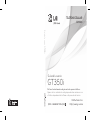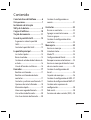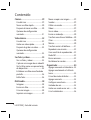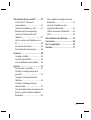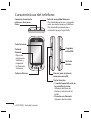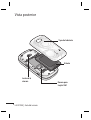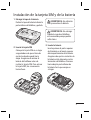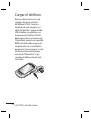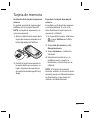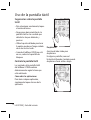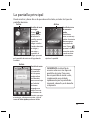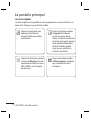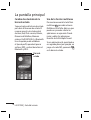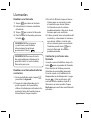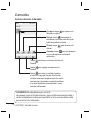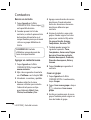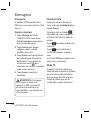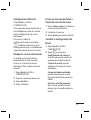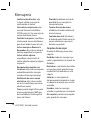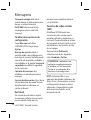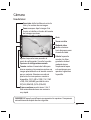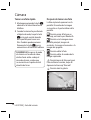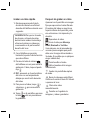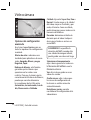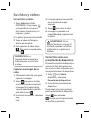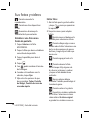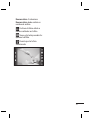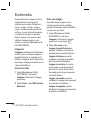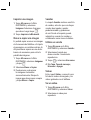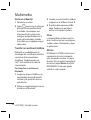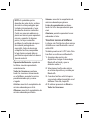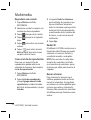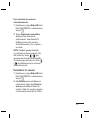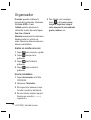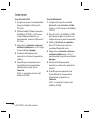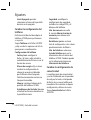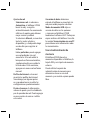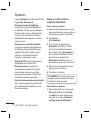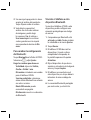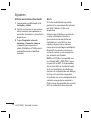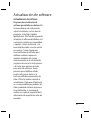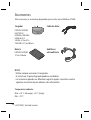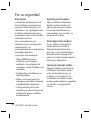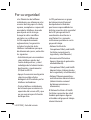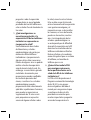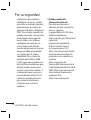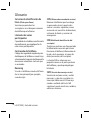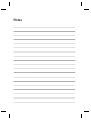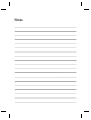LG GT350I Manual de usuario
- Categoría
- Teléfonos móviles
- Tipo
- Manual de usuario

Guía del usuario
GT350i
P/NO : MMBB0379254(1.0) G
Guía del usuario GT350i
Por favor lea atentamente esta guía antes de operar su teléfono.
Algunos de los contenidos de esta guía pueden tener variaciones con
el teléfono dependiendo del software o del proveedor del servicio.
LG Electronics Inc.
http://www.lg.com.mx
ESPAÑOL
TELÉFONO CELULAR

Bluetooth QD ID B016447

GT350iGT350i Guía del usuario
Parte del contenido de este manual
puede no coincidir con el teléfono, en
función del software del teléfono o
del proveedor de servicios.
No se recomienda este teléfono para
personas con discapacidad visual
debido al teclado táctil.
LG ELECTRONICS MEXICO, S.A. DE C.V.
AV. SOR JUANA INES DE LA CRUZ No.
555, SAN LORENZO TLALNEPANTLA
ESTADO DE MEXICO. C.P. 54033
TEL. (55) 5321-1919
01800-3471919

Felicitaciones por la adquisición del
teléfono móvil GT350i de LG. Este modelo
cuenta con un diseño innovador y
compacto, compatible con la tecnología de
comunicación digital móvil más avanzada.

3
Contenido
Características del teléfono ............6
Vista posterior .......................................7
Instalación de la tarjeta
SIM y de la batería ............................9
Cargar el teléfono .......................... 10
Tarjeta de memoria ....................... 11
Uso de la pantalla táctil ................ 12
Sugerencias sobre la pantalla
táctil .......................................................... 12
Controle la pantalla táctil ..................12
La pantalla principal ..................... 13
Las teclas rápidas .................................14
Barra de estado .....................................15
Cambio de estado desde la barra de
estado ......................................................16
Uso de la función multitarea ...........16
Llamadas ......................................... 17
Realizar una llamada ...........................17
Realizar una llamada desde los
contactos ................................................17
Contestar y rechazar una llamada .17
Opciones durante la llamada ..........18
Marcación rápida .................................19
Hacer una segunda llamada ............19
Usar el desvío de llamadas ...............20
Usar la restricción de llamadas .......20
Cambiar la con guración en
común ...................................................... 21
Contactos ........................................ 22
Buscar un contacto..............................22
Agregar un contacto nuevo .............22
Crear un grupo ......................................22
Cambiar la con guración de los
contactos ................................................23
Mensajería ...................................... 24
Enviar un mensaje ...............................24
Introducir texto .....................................24
Modo T9 ..................................................24
Con guración del Email ....................25
Recuperar correos electrónicos ......25
Enviar un mensaje de Email a través
de una cuenta nueva ..........................25
Cambiar la con guración del
Email .........................................................25
Carpetas de mensajes ........................26
Cambiar la con guración de SMS ..27
Cambiar la con guración de MMS
.27
Cambiar otras opciones de
con guración ........................................28
Red social ................................................28
Servicios de redes sociales (SNS)....28

LG GT350i | Guía del usuario
4
Cámara ............................................. 29
Uso del visor ..........................................29
Tomar una foto rápida ........................30
Después de tomar una foto .............30
Opciones de con guración
avanzada .................................................31
Videocámara................................... 32
Uso del visor ..........................................32
Grabar un video rápido......................33
Después de grabar un video ............33
Opciones de con guración
avanzada .................................................34
Sus fotos y videos .......................... 35
Ver sus fotos y videos .........................35
Capturar una imagen de un video .35
Ver las fotos como una presentación
de diapositivas ......................................35
Establecer una foto como fondo de
pantalla .................................................... 36
Editar fotos .............................................36
Multimedia...................................... 38
Imágenes ................................................38
Enviar una foto ......................................38
Usar una imagen ..................................38
Imprimir una imagen..........................39
Mover o copiar una imagen .............39
Sonidos .................................................... 39
Utilizar un sonido .................................39
Videos ......................................................39
Ver un video ...........................................39
Enviar un videoclip ..............................40
Transferir un archivo al teléfono .....40
Otros ......................................................... 40
Música ...................................................... 40
Transferir música al teléfono ............41
Reproducir una canción ....................42
Crear una lista de reproducción .....42
Radio FM .................................................42
Buscar emisoras ....................................42
Restablecer los canales ......................43
Organizador .................................... 44
Agregar un evento al calendario ....44
Agregar un elemento a la lista de
tareas ........................................................ 44
Usar el buscador de fechas ...............44
Agregar una nota .................................45
Con gurar una alarma .......................45
Grabador de voz ...................................45
Grabar un sonido o una voz .............46
Usar la calculadora .............................46
Contenido

5
Sincronización con una PC ........... 47
Instalar LG PC Suite en la
computadora .........................................47
Conectar el teléfono y su PC ............47
Realizar copias de respaldo y
restaurar la información del
teléfono ...................................................47
Ver los archivos del teléfono en su
PC ............................................................... 48
Sincronizar contactos .........................48
Sincronización de mensajes.............48
Internet ............................................ 49
Acceder a la Web ..................................49
Uso del lector de RSS ..........................49
Usar el teléfono como módem .......49
Ajustes ............................................. 51
Personalizar sus per les ....................51
Cambiar la con guración de la
pantalla .................................................... 51
Cambiar la con guración del
teléfono ...................................................52
Cambiar la con guración de
conectividad .......................................... 52
Usar el administrador de memoria
.53
Enviar y recibir archivos mediante
Bluetooth ................................................54
Para cambiar la con guración de
Bluetooth: ...............................................55
Vincular el teléfono a otro
dispositivo Bluetooth .........................55
Utilizar auriculares Bluetooth ..........56
Wi-Fi .......................................................... 56
Actualización de software ........... 57
Accesorios ....................................... 58
Por su seguridad ............................ 59
Glosario
............................................ 77

LG GT350i | Guía del usuario
6
Características del teléfono
Tecla de encendido/bloqueo
• Presiónela durante unos segundos
para encender/apagar el teléfono.
• Presiónela brevemente para
encender/apagar la pantalla.
Tecla de
llamada
• Marca un
número de
teléfono y
responde
las llamadas
entrantes.
Tecla Terminar
Tecla multitarea
Teclas laterales
• Cuando la pantalla esté en
la pantalla de inicio:
Volumen del tono de
timbre y del tono de las
teclas.
• Durante una llamada:
Volumen del auricular.
Conector de auricular
estéreo o de manos
libres
Ranura para tarjeta de
memoria microSD
Tecla de
cámara
Cargador,
cable USB

7
Permite cambiar el
modo de entrada de texto
(mayúscula/minúscula)
Teclas alfanuméricas
Tecla de espacio
Permite introducir un espacio
durante la edición.
Tecla Borrar
• Borra un carácter cada vez
que se presiona. Mantenga
presionada la tecla para
borrar todo lo introducido.
Tecla Introducir
Tecla de símbolo
• Introduce caracteres de símbolos
Vista posterior
ADVERTENCIA: Colocar objetos pesados sobre el teléfono o sentarse
encima mientras está en el bolsillo puede dañar la funcionalidad de la
pantalla táctil y el LCD.
Redes Sociales
Internet
E-mail
Messenger

LG GT350i | Guía del usuario
8
Vista posterior
Batería
Ranura para
tarjeta SIM
Lente de la
cámara
Tapa de la batería

9
Instalación de la tarjeta SIM y de la batería
Extraiga la tapa de la batería
Deslice la tapa de la batería hacia la
parte inferior del teléfono y quítela.
Inserte la tarjeta SIM
Coloque la tarjeta SIM en su lugar
asegurándose de que el área de
contacto dorada quede hacia
abajo. Asegúrese de extraer la
batería del teléfono antes de
instalar la tarjeta SIM. Para extraer
la tarjeta SIM, tire suavemente
hacia afuera.
1
2
ADVERTENCIA: No utilice las
uñas para extraer la batería.
ADVERTENCIA: No extraiga
la batería cuando el teléfono
está encendido porque podría
sufrir daños.
Inserte la batería
Inserte primero la parte superior
de la batería en el borde superior
del compartimiento de la batería.
Asegúrese de que los contactos de
la batería estén alineados con los
terminales del teléfono. Presione
hacia abajo la parte inferior de
la batería hasta que encaje en
su lugar.
3

LG GT350i | Guía del usuario
10
Cargar el teléfono
Retire la cubierta de la ranura del
cargador ubicada en el lateral
del teléfono GT350i. Conecte el
adaptador de viaje (cargador) y el
cable USB incluido. Conecte el cable
USB al teléfono y enchúfelo en un
tomacorriente. El teléfono GT350i
debe cargarse hasta que el mensaje
“Batería llena” aparezca en la pantalla.
NOTA: La batería debe cargarse por
completo antes de usar el teléfono
por primera vez para mejorar su vida
útil. No preste atención al primer
mensaje de “Batería llena” y siga
cargando el teléfono durante toda
una noche.

11
Tarjeta de memoria
Instalación de la tarjeta de memoria
externa
Es posible expandir la memoria del
teléfono con una tarjeta MicroSD.
NOTA: La tarjeta de memoria es un
accesorio opcional.
Abra la cubierta de la ranura de la
tarjeta de memoria ubicada en el
lateral izquierdo del teléfono.
Deslice la tarjeta de memoria en
la ranura hasta que encaje en su
lugar. Asegúrese de que el área
de contacto dorada quede hacia
abajo.
1
2
Formatear la tarjeta de memoria
externa
Es posible que la tarjeta de memoria
ya esté formateada. Si no lo está,
debe formatear la tarjeta antes de
comenzar a utilizarla.
En la pantalla de inicio, seleccione
y luego Teléfono en la ficha
AJUSTES.
Toque Info. de memoria y elija
Memoria externa.
Toque Formatear y confirme la
selección.
Introduzca la contraseña, si se
estableció una. La tarjeta se
formateará y estará lista para ser
utilizada.
NOTA: Si la tarjeta de memoria
contiene archivos, la estructura de las
carpetas puede ser diferente después
de formatearla, ya que todos los
archivos se habrán borrado.
1
2
3
4

LG GT350i | Guía del usuario
12
Uso de la pantalla táctil
Sugerencias sobre la pantalla
táctil
Para seleccionar un elemento, toque
el centro del icono.
No presione demasiado fuerte. La
pantalla táctil es tan sensible que
detecta los toques delicados y
precisos.
Utilice la punta del dedo para tocar
la opción que desee. Tenga cuidado
de no tocar otras teclas.
Cuando el teléfono GT350i no esté
en uso, volverá a la pantalla de
bloqueo.
Controle la pantalla táctil
Los controles de la pantalla táctil
del teléfono GT350i cambian
dinámicamente según la tarea que
esté realizando.
Cómo abrir las aplicaciones
Para abrir cualquier aplicación,
simplemente toque el icono de la
aplicación.
•
•
•
•
Desplazarse
Arrastre de lado a lado para
desplazarse.
En algunas pantallas, como el
historial de llamadas, también puede
desplazarse hacia arriba o abajo.

13
Puede arrastrar y hacer clic en lo que desee al instante, en todos los tipos de
pantallas de inicio.
Pantalla de inicio
de widget
Al tocar
en
la parte inferior
derecha de la
pantalla, aparece
el panel de
widgets móviles.
Cuando selecciona
un widget y
lo arrastre a
la pantalla, el
widget aparecerá
en la pantalla de inicio en el lugar donde
lo colocó.
Activa
Pantalla de inicio
de marcación
rápida
Puede llamar,
enviar un mensaje
o editar el contacto
directamente en
esta pantalla de
inicio. Al tocar
, aparece la lista de
marcación rápida
y puede arrastrar
las marcaciones
rápidas a la pantalla.
Activa
Pantalla de inicio
de Livesquare
En la pantalla
de Livesquare,
puede realizar
una llamada y
enviar un mensaje
con facilidad
al número
asignado a un
avatar. Para usar
las funciones de
llamada, mensajes
o contactos, seleccione un avatar y elija el
icono de Tecla rápida que desea utilizar.
Activa
SUGERENCIA La Interfaz de
usuario se basa en tres tipos de
pantallas de inicio. Para pasar
de una pantalla de inicio a otra,
simplemente pase el dedo
rápidamente por la pantalla de
izquierda a derecha, o de derecha
a izquierda.
La pantalla principal

LG GT350i | Guía del usuario
14
Las teclas rápidas
Las teclas rápidas de la pantalla de inicio proporcionan un acceso fácil en un
toque a las funciones que usted más utiliza.
Toque esta tecla para que
aparezca el teclado de
marcado táctil para realizar
una llamada.
Toque esta tecla para acceder
al menú de Mensajes. Desde
aquí puede escribir un nuevo
SMS o MMS o ver la carpeta
de mensajes.
Toque esta tecla para abrir
el Menú superior completo,
que se divide en cuatro
categorías.
Toque esta tecla para abrir
la Agenda. Para buscar
el número al que desea
llamar, escriba el nombre del
contacto en la parte superior
de la pantalla utilizando el
teclado. También puede
crear nuevos contactos y
editar los existentes.
La pantalla principal

15
Icono Descripción
Multitarea
Potencia de la señal de red
(varía la cantidad de barras)
EDGE en uso
Sin señal de red
Nivel de carga de la batería
Batería agotada
Nuevo mensaje de texto
Nuevo mensaje de voz
Bandeja de entrada de
mensajes llena
Falló el envío del mensaje
Falló el envío del mensaje
multimedia
Icono Descripción
Correos electrónicos no leídos
en la bandeja de entrada
Error al enviar
Hay una alarma establecida
Perfil personalizado en uso
(el número en el icono varía)
Perfil normal en uso
Perfil de exterior en uso
Perfil de silencio en uso
Auriculares en uso
Desvío de llamadas
Roaming
Modo de vuelo activado
Bluetooth activo
Reproducir BGM
Pausar BGM
Tarjeta de memoria activada
para su uso
Barra de estado
Mediante diversos iconos en la barra
de estado se indican la potencia de
la señal, la presencia de mensajes
nuevos, la duración de la batería y si
Bluetooth o el servicio GPRS están
activados.
En la siguiente tabla, se explica el
significado de los iconos que muy
probablemente vea en la barra de
estado.

LG GT350i | Guía del usuario
16
Cambio de estado desde la
barra de estado
Toque el centro de la barra de estado
para abrir el Resumen de estado. El
resumen muestra el estado actual
de Hora, Red, ID de servicio, Batería,
Memoria del teléfono, Memoria
externa, Perfil, MP3, Wi-Fi y Bluetooth.
En esta opción puede establecer
el tipo de perfil, reproducir/pausar
archivos MP3, y activar/desactivar el
Bluetooth y Wi-Fi.
Barra de
estado
Uso de la función multitarea
Presione brevemente la tecla física
multitarea
para abrir el menú
Multitarea. En la ficha Aplic. en ejec.
puede ver y acceder a todas las
aplicaciones en ejecución. Puede
iniciar y editar las aplicaciones
favoritas de la ficha Aplic. favorit.
Si una aplicación está ejecutándose
en segundo plano (por ejemplo, un
juego o la radio FM), aparecerá
en la barra de estado.
La pantalla principal

17
Llamadas
Realizar una llamada
Toque para abrir el teclado.
Introduzca el número mediante
el teclado.
Toque
para iniciar la llamada.
Para finalizar la llamada, presione
la tecla
.
SUGERENCIA Para ingresar
+ para hacer una llamada
internacional, mantenga
presionada la tecla
.
SUGERENCIA Presione la tecla
de encendido para bloquear la
pantalla táctil, así evita realizar
llamadas por error.
Realizar una llamada desde los
contactos
1 En la pantalla de inicio, toque
para abrir la Agenda.
2 Toque el cuadro Nombre en la
parte superior de la pantalla y
utilice el teclado para introducir las
primeras letras del contacto que
desea llamar Toque Aceptar.
1
2
3
4
3 En la lista filtrada, toque el icono
Llamar que se encuentra junto
al contacto que desea llamar.
La llamada usará el número
predeterminado si hay más de un
número para ese contacto.
4 O bien, puede tocar el nombre del
contacto y seleccionar el número
que desea utilizar si existe más
de un número para ese contacto.
También puede tocar
para
iniciar la llamada al número
predeterminado.
Contestar y rechazar una
llamada
Cuando suene el teléfono, toque la
tecla
para responder la llamada.
Para silenciar el timbre, presione
el botón de encendido/apagado.
De este modo, si el teléfono está
bloqueado, lo desbloqueará. Luego
toque
. Esto resulta muy útil
cuando olvida cambiar el perfil a
Silencioso en una reunión. Toque
Rechazar para rechazar una llamada
entrante.

LG GT350i | Guía del usuario
18
Opciones durante la llamada
En espera: toque para poner una
llamada en espera.
Silencio: toque
para apagar el
micrófono y que la persona con quien
habla no pueda escucharlo.
Altavoz: toque para desactivar el
altavoz.
Opciones: toque
para que aparezca
una lista de opciones en llamada
adicionales.
Toque para buscar contactos durante una
llamada.
Toque
para agregar otra persona a la
llamada.
Toque para abrir un teclado numérico
y hacer una segunda llamada. Esta función
también le permite desplazarse por los menús
con opciones numeradas cuando desea llamar
a servicios telefónicos automatizados, como
centrales de llamadas.
SUGERENCIA Para desplazarse por una lista
de opciones o por la lista de contactos, toque el último elemento visible y
deslice el dedo hacia arribar por la pantalla. La lista se mueve hacia arriba
para mostrar otros elementos.
Llamadas

19
Marcación rápida
Es posible asignar números de
marcación rápida a los contactos
con los que se comunica con mayor
frecuencia.
Seleccione Agenda en la ficha
COMUNICACIÓN, toque
y
seleccione Marcación rápida.
El buzón de voz ya está establecido
en la opción de marcación rápida
1. Esto no se puede modificar.
Toque cualquier otro número para
asignarle una marcación rápida al
contacto.
Se abrirá la Agenda. Para
seleccionar el contacto al que
desea asignarle ese número,
toque el número de teléfono
correspondiente una vez. Para
buscar un contacto, toque el
cuadro Nombre e introduzca
la primera letra del nombre del
contacto deseado.
1
2
3
Hacer una segunda llamada
Mientras tenga una llamada activa,
toque
e introduzca el número
al que desea llamar.
Toque
para conectar la
llamada.
Ambas llamadas se verán en la
pantalla de llamada. La primera
llamada se bloqueará y quedará
en espera.
Para alternar las llamadas, toque
o presione el número de la
llamada en espera.
Para finalizar una o las dos
llamadas, presione
y
seleccione Cancelar llamada
seguido de Todas, Llamada en
espera o Llamada activa.
SUGERENCIA Toque
cualquier entrada de registro de
llamadas para ver la fecha, la hora
y la duración de la llamada.
NOTA: Se le cobrará cada llamada
que realice.
1
2
3
4
5

LG GT350i | Guía del usuario
20
Usar el desvío de llamadas
Toque Llamada en la ficha
AJUSTES.
Toque Desvío de llamadas.
Seleccione si desea desviar todas
las llamadas de voz cuando la
línea esté ocupada, cuando no le
respondan o cuando no puedan
contactarlo.
Introduzca el número al que desea
desviar las llamadas.
Toque Solicitud para activarla.
NOTA: El desvío de llamadas implica
cargos. Póngase en contacto con
su proveedor de red para obtener
información detallada.
SUGERENCIA Para
desactivar todas las variantes de
desvío de llamadas, seleccione
Desactivar todo en el menú
Desvío de llamadas.
1
2
3
4
5
Usar la restricción de
llamadas
Toque Llamada en la ficha
AJUSTES.
Toque Restricción de llamadas.
Elija alguna de las siguientes seis
opciones:
Todas las realizadas
Realizadas internacionales
internacionales excepto
nacionales
Todas las recibidas
Llamadas internacionales
Desactivar todo
Escriba la contraseña para
restricción de llamadas. Consulte
con el operador de red para
averiguar si ofrece este servicio.
SUGERENCIA
Seleccione Números de
marcación ja en las opciones de
Llamada en Ajustes para activar
y compilar una lista de números
a los que se puede llamar desde
su teléfono. Necesitará el código
PIN2 de su operador. Sólo puede
llamar desde el teléfono a los
números que estén incluidos en
la lista de marcación ja.
1
2
3
4
Llamadas

21
Cambiar la configuración en
común
Toque Llamada en la ficha
AJUSTES.
Desplácese y toque Ajustes. Desde
esta opción puede modificar la
configuración para:
Llamada rechazada: deslice el
interruptor hacia la izquierda
para Activar y resaltar la Lista de
rechazos. Puede tocar el cuadro
de texto para rechazar todas
las llamadas, las de contactos o
grupos específicos, las de números
no registrados (los que no están
en su lista de contactos) o las
que no tienen ID de llamada.
Toque Guardar para cambiar la
configuración.
Enviar mi número: seleccione si
desea que se muestre su número al
hacer una llamada.
Marcación Automática: desplácese
hacia la izquierda para seleccionar
Activar o hacia la derecha para
Desactivar.
Modo de respuesta: elija si desea
contestar el teléfono Sólo con la
tecla SEND o Pulsar cualquier tecla.
1
2
Alerta al minuto: desplácese
hacia la izquierda para seleccionar
Activar si desea oír un tono cada
minuto durante las llamadas.
Modo de respuesta BT: seleccione
Manos libres para responder
una llamada con un auricular
Bluetooth, o seleccione Teléfono
para responderla presionando una
tecla del aparato.
Guardar nuevo número:
seleccione Sí para guardar un
número nuevo.

LG GT350i | Guía del usuario
22
Contactos
Buscar un contacto
Toque Agenda en la ficha
COMUNICACIÓN. O bien toque
en la pantalla de inicio.
Cuando aparezca la lista de
contactos, escriba la primera letra
del nombre del contacto en el
campo Nombre para que el menú
salte a ese grupo alfabético de
la lista.
SUGERENCIA El teclado
alfabético aparece después de
tocar el campo Nombre.
Agregar un contacto nuevo
Toque Agenda en la ficha
COMUNICACIÓN y toque Crear
nuevo contacto.
Elija si desea guardar el contacto
en el Teléfono o en la tarjeta SIM.
Introduzca su nombre y apellido.
Puede escribir hasta cinco
números distintos por contacto.
Cada entrada posee un tipo
preestablecido: Móvil, Casa,
Oficina, Localizador y Fax.
1
2
1
2
3
4
Agregue una dirección de correo
electrónico. Puede introducir
hasta dos direcciones de correo
electrónico diferentes por
contacto.
Asigne el contacto a uno o más
grupos. Puede asignar hasta tres
grupos por contacto. Elija entre:
Sin grupo, Familia, Amigos,
Compañeros, Escuela o VIP.
También puede agregar las
siguientes opciones: Ton o,
Cumpleaños, Aniversario, Página
de inicio, Dirección particular,
Nombre de empresa, Profesión,
Dirección de empresa, Notas y
Livecon.
Toque Guardar para guardar el
contacto.
Crear un grupo
Toque Agenda en la ficha
COMUNICACIÓN. A continuación,
toque Grupos.
Toque Crear nuevo grupo o toque
y seleccione Crear nuevo
grupo.
Escriba un nombre para el nuevo
grupo. También puede asignar un
tono de timbre al grupo.
5
6
7
8
1
2
3

23
Toque Guardar.
NOTA: Si borra un grupo, los
contactos asignados a ese grupo
no se perderán. Por el contrario,
permanecerán en la lista de
Contactos.
Cambiar la configuración de
los contactos
Puede adaptar la configuración de
los contactos en función de sus
preferencias.
Toque Agenda en la ficha
COMUNICACIÓN, toque
y
luego toque Ajustes.
Desde esta opción, puede
modificar la configuración para:
Ajustes: permite ajustar la
configuración de las siguientes
opciones: Ubicación de contactos,
Visualización del nombre y Tec la
rápida de comando.
Enviar todos los contactos
mediante Bluetooth: envía todos
sus contactos a otro dispositivo
utilizando Bluetooth. Si selecciona
está opción, se le pide activar
Bluetooth.
4
1
2
Realizar copia de seguridad
de contactos: permite realizar
una copia de seguridad de los
contactos a la memoria externa.
Esta opción requiere una memoria
externa.
Restaurar contactos: permite
restaurar los contactos de la
memoria externa. Esta opción
requiere una memoria externa.
Borrar contactos: sirve para
eliminar todos los contactos. Elija
entre Teléfono y SIM y toque Sí si
está seguro de que desea borrar los
contactos.

LG GT350i | Guía del usuario
24
Mensajería
Mensajería
El teléfono GT350i combina SMS y
MMS en un solo menú intuitivo y fácil
de usar.
Enviar un mensaje
Toque Mensajes en la ficha
COMUNICACIÓN. Luego toque
Escribir mensaje para comenzar a
crear un mensaje nuevo.
Toque Insertar para agregar
imágenes, videos, sonidos,
plantillas, entre otros.
Toque Enviar a en la parte inferior
de la pantalla para introducir los
destinatarios. Luego introduzca
el número o toque
para
seleccionar un contacto. Se pueden
añadir varios contactos.
Toque Enviar cuando haya
terminado.
ADVERTENCIA: Si se agrega
una imagen, un video o un
sonido a un SMS, se convertirá
de manera automática en un
mensaje MMS y se le cobrarán los
datos enviados.
1
2
3
4
Introducir texto
Existen dos maneras de ingresar
texto: mediante el teclado táctil y el
teclado Qwerty.
Toque para activar el modo
.
Este modo solo se usa cuando use
el Teclado táctil como método de
entrada.
Toque
para elegir el idioma de
escritura.
Toque
para cambiar entre
escritura de números, símbolos y
texto.
Use la tecla Shift para cambiar entre
mayúsculas y minúsculas.
Modo T9
El modo T9 utiliza un diccionario
integrado para reconocer las palabras
que el usuario escribe en función
de la secuencia de teclas que toca.
Predice la palabra que se está
escribiendo y sugiere alternativas.

25
Configuración del Email
Toque Email en la ficha
COMUNICACIÓN.
Si la cuenta de correo electrónico no
está configurada, inicie el asistente
para la configuración de correo
electrónico.
Para revisar y editar la
configuración puede seleccionar
. También puede revisar otras
configuraciones que se establecieron
automáticamente al crear la cuenta.
Recuperar correos electrónicos
Es posible revisar automática o
manualmente si tiene mensajes
nuevos en la cuenta de correo
electrónico. Para verificar en forma
manual:
Toq ue Email en la ficha
COMUNICACIÓN.
Toque la cuenta que desea usar.
Toque Recibidos.
Toque Actualizar.
1
2
3
4
Enviar un mensaje de Email a
través de una cuenta nueva
Toque Correo nuevo y se abrirá un
nuevo correo electrónico.
Complete el mensaje.
Toque Enviar para enviar el Email.
Cambiar la configuración del
Email
Toq ue Email en la ficha
COMUNICACIÓN.
Toque
y seleccione
Configuración de correo
. A
continuación, podrá adaptar las
opciones de configuración de:
Cuentas de e-mail: permite
configurar la cuenta de correo
electrónico.
Correo electrónico preferido :
permite seleccionar la cuenta
de correo electrónico que desea
utilizar.
Permitir e-mail de respuesta:
elija si desea permitir el envío
de mensajes de confirmación de
lectura.
1
2
3
1
2

LG GT350i | Guía del usuario
26
Confirmación de lectura: elija
si desea solicitar mensajes de
confirmación de lectura.
Intervalo de recuperación: elija
con qué frecuencia el teléfono
GT350i revisará si hay mensajes de
correo electrónico nuevos.
Cantidad a recuperar: especifique
el número de correos electrónicos
que desea recibir de una sola vez.
Incluir mensaje en Reenviar &
Responder: elija si desea incluir el
mensaje original en la respuesta.
Incluir archivo adjunto:
especifique si desea incluir el
archivo adjunto original en alguna
respuesta.
Recuperación automática en
itinerancia: elija si desea recuperar
automáticamente los mensajes
cuando esté de viaje (roaming).
Notificación de nuevo correo
electrónico: elija si desea recibir
un aviso cuando tenga un correo
electrónico nuevo.
Firma: permite elegir la firma para
el correo electrónico y MMS que
desea establecer. Puede registrar
una o más firmas.
Prioridad: establezca el nivel de
prioridad de sus mensajes de
correo electrónico.
Tamaño de envío de correo:
establezca el tamaño máximo de
envío de correo.
Contador de e-mail: introduzca
la fecha deseada. Podrá revisar los
correos electrónicos que envió
durante ese período.
Carpetas de mensajes
El menú de Mensajes posee cinco
carpetas
.
Recibidos: todos los mensajes que
reciba se guardarán en la carpeta de
Recibidos.
Borradores: si no termina de escribir
un mensaje, puede guardar lo que
escribió hasta el momento en esta
carpeta.
Salientes: es una carpeta de
almacenamiento temporal en la que
se ubican los mensajes que se están
enviando.
Enviados: todos los mensajes
enviados se guardan en esta carpeta.
Mis carpetas: permite crear carpetas
para guardar los mensajes.
Mensajería

27
Cambiar la configuración de
SMS
Toque Mensajes en la ficha
COMUNICACIÓN y toque Ajustes.
Seleccione SMS. Se pueden efectuar
cambios en:
Centro SMS: especifique los detalles
de su centro de mensajes.
Informe de entrega: deslice el
interruptor hacia la izquierda para
recibir una confirmación de que se
entregó su mensaje.
Período de validez: determine cuánto
tiempo los mensajes quedarán
almacenados en el centro de
mensajes.
Tipos de mensajes: convierta el
mensaje en Tex to , Voz, Fax, X.400
o Email.
Codificación de caracteres: indique
cómo desea que se codifiquen los
caracteres. La elección afecta el
tamaño del mensaje y, por lo tanto,
los cargos por transferencia de datos.
Enviar texto largo: elija si desea
enviar los mensajes largos como SMS
múltiple o como un MMS.
Cambiar la configuración de
MMS
Toque Mensajes en la ficha
COMUNICACIÓN. Desplácese y elija
Ajustes y MMS. Se pueden efectuar
cambios en:
Modo de recuperación: elija entre
Local o Red en roaming. Si luego
selecciona Manual, sólo recibirá
notificaciones de los mensajes MMS
y podrá decidir descargarlos en su
totalidad.
Informe de entrega: elija si desea
permitir y/o solicitar un informe de
entrega.
Informe de lectura: elija si desea
permitir y/o solicitar un informe de
lectura.
Prioridad: elija el nivel de prioridad
de los mensajes MMS.
Período de validez: elija el tiempo
que el mensaje permanecerá
almacenado en el centro de mensajes.
Duración de la diapositiva: elija
cuánto tiempo estarán en pantalla las
diapositivas.
Modo de creación: elija el modo del
mensaje.

LG GT350i | Guía del usuario
28
Tiempo de entrega: determine
cuánto tiempo se debe esperar antes
de que se envíe el mensaje.
Perfil MMS: elija uno de la lista
o agregue un nuevo centro de
mensajes.
Cambiar otras opciones de
configuración
Toque Mensajes en la ficha
COMUNICACIÓN. Luego toque
Ajustes.
Mensaje de servicio: decida si
permite recibir o desea bloquear los
mensajes de servicio. También puede
crear listas de remitentes confiables y
no confiables en la opción Servicio de
seguridad para definir la seguridad
de sus mensajes.
Contador de mensajes: elija
establecer un período para contar
mensajes.
Servicio de información: elija si desea
activar/desactivar la opción Servicio
de información y seleccione sus
canales e idiomas.
Red social
Un servicio de red social se centra
en construir y reflejar una red social;
o en la relación social entre las
personas que comparten intereses
y/o actividades.
Servicios de redes sociales
(SNS)
El teléfono GT350i cuenta con
servicios de redes sociales que le
permiten disfrutar y administrar su
red social. Puede actualizar el estado
de su espacio en la red social o ver las
actualizaciones de las redes sociales
de sus amigos.
Toque el menú Red Social y
seleccione uno de los siguientes
sitios: Facebook o Twitter.
SUGERENCIA: Facebook es una
aplicación cargada previamente
al teléfono y es fácil de acceder.
Twitter es una aplicación Java
basada en la tecnología Java.
NOTA: la función SNS es una
aplicación de grandes volúmenes de
datos. El uso y la conexión a servicios
en línea pueden incurrir en costos
adicionales. Compruebe los gastos
de transmisión de datos con el
proveedor de red.
Mensajería

29
Cámara
Uso del visor
Atrás
Tomar una foto
Modo de video:
deslice este icono
hacia abajo para pasar
al modo de video.
Galería: le permite
acceder a las fotos
guardadas desde el
modo de cámara.
Simplemente toque
esta opción para que
aparezca la galería en
la pantalla.
Ajustes: toque este icono para abrir el
menú de configuración. Consulte la sección
Opciones de configuración avanzada.
Tamaño: cambie el tamaño de la foto para
ahorrar espacio en la memoria o capture una
imagen preestablecida en el tamaño correcto
para un contacto. Seleccione un valor de
píxel entre las cinco opciones numéricas
disponibles: 2 M (1 600 x 1 200), 1 M (1 280
x 960), VGA (640x480), pantalla de inicio
WQVGA (400x240), QVGA (320x240).
Disparo continuo: permite tomar 3, 6 ó 9
fotos automáticamente en una secuencia
muy rápida.
Exposición: define la diferencia entre las
luces y las sombras de una imagen.
Zoom: acerque o aleje la imagen. Esta
función se habilita en función del tamaño
de la imagen que tome.
SUGERENCIA Toque la pantalla para que aparezcan las opciones. Desaparecen
automáticamente después de unos segundos.

LG GT350i | Guía del usuario
30
Tomar una foto rápida
Mantenga presionada la tecla
ubicada en el lateral derecho del
teléfono.
Cuando la cámara haya enfocado
el objeto deseado, toque la tecla
en la parte central derecha
de la pantalla para tomar una
foto. También puede presionar
firmemente la tecla que se
encuentra en el lateral del teléfono.
SUGERENCIA Para pasar al modo
de cámara o al modo de video,
deslice hacia arriba o abajo el
icono de cámara o video que
se encuentra en la parte central
derecha del visor.
1
2
Después de tomar una foto
La foto capturada aparecerá en la
pantalla. El nombre de la imagen
se muestra en la parte inferior de la
pantalla.
Permite enviar la foto en un
mensaje, un Email o por Bluetooth.
Permite usar la imagen como
pantalla principal, imagen de
contactos, la imagen al encender o la
imagen de apagado.
Permite editar la foto.
Permite editar el nombre de la
imagen capturada.
Permite borrar la foto que tomó.
Para confirmar la acción, toque Sí.
Aparecerá el mensaje “Borrado”.
Permite abrir la galería.
Cámara

31
Opciones de configuración
avanzada
En el visor, toque para ver todas
las opciones de configuración
avanzada.
Efectos de color: elija la tonalidad
que desea aplicar a la foto que toma.
Puede elegir entre cuatro opciones de
tonalidad: Apagado, Blanco y negro,
Negativo o Sepia.
Balance de blancos: elija entre
Automático, Incandescente, Luz de
día, Fluorescente o Nublado.
Modo nocturno: opción útil para
lugares oscuros.
Temporizador automático: le permite
establecer un tiempo de espera una
vez presionado el botón de captura,
antes de que la cámara tome la foto.
Seleccione entre 3 segundos, 5
segundos o 10 segundos. Ideal para
las fotos grupales en las que usted
también quiere aparecer.
Calidad: elija entre Super fino, Fino o
Normal. Cuanto mayor sea la calidad
de la foto, mayor será la nitidez y, por
ende, el tamaño. Esto significa que
podrá almacenar menos fotos en la
memoria.
Modo de visualización: elija
entre Pantalla completa o Imagen
completa. En el modo Pantalla
completa, es posible que la imagen se
recorte para ajustarse a la pantalla.
Seleccionar almacenamiento: elija si
desea guardar las fotos en la Memoria
del teléfono o en la Memoria externa.
Mostrar imagen capturada: elija ver
la imagen después de tomar una foto.
Ocultar iconos: elija si desea que
los iconos de configuración de
la cámara se oculten manual o
automáticamente.
Sonido de obturador: seleccione
entre tres sonidos de obturador.
Pantalla con cuadrícula: elija
Apagado, Cruz simple o Cuadrícula
de tres por tres.
Restablecer ajustes: restablezca
todas las opciones de configuración
de la cámara.

LG GT350i | Guía del usuario
32
Videocámara
Uso del visor
Atrás
Modo de cámara:
toque este icono para
cambiar al modo de
cámara.
Iniciar grabación
Galería
Modo de video: indica
que el modo de video
está seleccionado.
Ajustes: toque este icono para abrir
el menú de configuración. Consulte la
sección Opciones de configuración
avanzada.
Modo de vista: seleccione entre Pantalla
completa o Imagen completa.
Tamaño del video: elija entre QVGA
(320x240) o QCIF (176x144).
Exposición: define la diferencia entre las
luces y las sombras de una imagen.
Zoom: acerque o aleje la
imagen.
Tamaño de imagen
Guardar en la memoria del
teléfono/memoria externa
SUGERENCIA Puede cerrar todas las opciones
de atajos para que la pantalla del visor esté más despejada. Simplemente toque
el centro del visor una sola vez. Para que vuelvan a aparecer las opciones, toque
la pantalla otra vez.

33
Grabar un video rápido
Mantenga presionada la tecla
de cámara ubicada en el lateral
derecho del teléfono durante unos
segundos.
SUGERENCIA Para pasar al modo
de cámara o al modo de video,
deslice hacia arriba o hacia abajo
el icono de cámara o video que
se encuentra en la parte central
derecha del visor.
Con el teléfono en posición
horizontal, apunte la lente hacia lo
que desea filmar.
Presione la tecla de cámara
del teléfono una vez para iniciar la
grabación. O bien, toque el punto
rojo
.
REC. aparecerá en la parte inferior
del visor con un temporizador
debajo que mostrará la duración
del video.
Para pausar el video, toque
y
seleccione
para reanudar la
grabación.
Toque
en la pantalla o presione
la tecla otra vez para detener
la grabación.
1
2
3
4
5
6
Después de grabar un video
Aparecerá en la pantalla una imagen
fija que representa el video filmado.
El nombre del video se muestra en
la parte inferior de la pantalla, junto
con ocho iconos a la izquierda y la
derecha.
Reproduce el video.
Envía el video por Mensaje,
Email, Bluetooth o YouTube.
Comuníquese con el proveedor de
servicios para averiguar qué perfil
debe usar al cargar del contenido a
Youtube. (Es posible que se apliquen
cargos adicionales)
Permite editar el video.
Edita el nombre de la imagen
seleccionada.
Vuelve a la pantalla de captura
de video.
Borra el video que recién filmó.
Confirme la acción al tocar Sí. Volverá
a aparecer el visor.
Filma otro video
inmediatamente.
Permite ver la galería de
imágenes y videos guardados.

LG GT350i | Guía del usuario
34
Opciones de configuración
avanzada
En el visor, toque Ajustes para ver
todas las opciones de configuración
avanzada.
Efectos de color: seleccione una
tonalidad para aplicarla en el nuevo
video. Apagado, Blanco y negro,
Negativo, Sepia.
Balance de blancos: esta función
garantiza que los blancos que
aparezcan en los videos sean
realistas. Para que la cámara ajuste
correctamente el balance de blancos,
puede que necesite determinar
las condiciones de luz. Elija entre
Automático, Incandescente, Luz de
día, Fluorescente o Nublado.
Calidad: elija entre Super fino, Fino o
Normal. Cuanto mayor es la calidad
del video, mayor es la nitidez y, por
ende, el tamaño. Como resultado,
podrá almacenar menos videos en la
memoria del teléfono.
Duración: determine un límite de
duración para el video. Indique si
desea que el video se envíe o no
como MMS.
SUGERENCIA Si especi ca la
duración del MMS, cuando elija
una calidad de imagen inferior,
podrá grabar un video más largo.
Seleccionar almacenamiento:
elija si desea guardar los videos en
la
Memoria del teléfono o en la
Memoria externa.
Voz: elija si desea grabar o no un
video con sonido.
Ocultar iconos: elija si desea que
los iconos de configuración de
la cámara se oculten manual o
automáticamente.
Restablecer ajustes: permite
reestablecer la configuración de la
videocámara.
Videocámara

35
Ver sus fotos y videos
Toque Galería en la ficha
MULTIMEDIA. O bien, toque
en la pantalla de vista previa
de la cámara. Puede revisar sus
imágenes y videos.
La galería aparecerá en la pantalla.
Toque el video o la foto para
abrirlos por completo.
Para reproducir el video, toque
. Para pausar la reproducción,
toque
.
SUGERENCIA Dé un
toquecito hacia la izquierda o
la derecha para ver otras fotos
o videos.
Capturar una imagen de un
video
Seleccione el video del cual quiere
capturar una imagen.
Toque
para pausar el video
en el cuadro que desea convertir
en imagen fija y toque la parte
superior izquierda de la pantalla
para abrir el menú
.
En el menú de opciones, seleccione
.
1
2
3
4
1
2
3
La imagen aparecerá en pantalla
con el nombre de imagen
asignado.
Toque
para volver al video.
La imagen se guardará en la
carpeta Mis cosas y aparecerá en
la galería.
ADVERTENCIA: Tal vez
algunas funciones no tengan el
resultado esperado si el archivo
multimedia no se grabó en el
teléfono.
Ver las fotos como una
presentación de diapositivas
El modo Presentación de diapositivas
muestra las fotos de la galería una
por una. Los videos no pueden verse
como presentaciones de diapositivas.
Toque
en la Galería,
desplácese y seleccione
Presentación de diapositivas.
Comenzará la presentación de
diapositivas.
Puede elegir entre varias opciones
para la presentación de diapositivas:
Toque
para retroceder.
Permite pausar la presentación
en una foto en particular.
4
5
6
1
2
Sus fotos y videos

LG GT350i | Guía del usuario
36
Permite reanudar la
reproducción.
Permite mostrar diapositivas
al azar.
Aumenta o disminuye la
velocidad de la presentación.
Establecer una foto como
fondo de pantalla
Toque Galería en la ficha
MULTIMEDIA.
Toque la foto que desea establecer
como fondo de pantalla.
Toque la pantalla para abrir el
menú.
Toque
.
Con
podrá cambiar el tamaño
de la imagen.
Cuando esté conforme con la
elección, toque Fijar.
Elija entre las opciones lo que
desea cambiar: Todos, Pantalla
de Widget, Pantalla de inicio de
marcado rápido.
1
2
3
4
5
6
7
Editar fotos
1 Abra la foto que le gustaría editar
y toque
para que aparezcan
las opciones.
2 Toque los iconos para adaptar
la foto:
Permite mover el dedo por la
pantalla para seleccionar el área.
Permite dibujar algo a mano
alzada sobre la foto. Seleccione una
de las cuatro opciones de grosor
de línea y luego elija el color que
desea usar.
Permite agregar texto a la
foto.
Permite decorar la foto
con estampas. Elija algunas de
las diversas estampas y colores
y toque su foto donde desee
aplicarlos.
Borra cualquier dibujo
realizado. También puede elegir el
tamaño de goma.
Permite volver a la galería.
Guarda los cambios realizados
en las fotos. Seleccione si desea
sobrescribir el Archivo original
o guardar los cambios como un
Sus fotos y videos

37
Nuevo archivo. Si selecciona
Nuevo archivo, debe escribir un
nombre de archivo.
Deshace el último efecto o
edición realizados en la foto.
Toque esta tecla para abrir las
opciones de filtro.
Permite ajustar la foto
seleccionada.

LG GT350i | Guía del usuario
38
Puede almacenar cualquier archivo
multimedia en la memoria del
teléfono para acceder fácilmente a
todas sus fotos, sonidos, videos y
juegos. También puede guardar los
archivos en una tarjeta de memoria.
La tarjeta de memoria le permite
liberar espacio en la memoria del
teléfono. Puede encontrar estos
archivos en el menú Mis cosas de la
ficha MULTIMEDIA.
Imágenes
Imágenes contiene una lista de fotos,
entre las que se incluyen imágenes
predeterminadas ya cargadas en el
teléfono, imágenes que usted mismo
descargó e imágenes tomadas con la
cámara del teléfono.
Enviar una foto
Toque Mis cosas en la ficha
MULTIMEDIA y seleccione
Imágenes. Seleccione la imagen
que desee.
Toque Enviar y elija MMS, Email o
Bluetooth.
1
2
Usar una imagen
Es posible elegir imágenes para
usarlas como fondo de pantalla y
pantalla de bloqueo o para identificar
a la persona que llama.
Toque Mis cosas en la ficha
MULTIMEDIA y seleccione
Imágenes. Seleccione la imagen
que desee. Luego toque
.
Toque Usar como y elija:
Imagen de pantalla de inicio:
permite establecer un fondo de
pantalla para la pantalla de inicio.
Imagen de bloqueo: permite
establecer un fondo de pantalla
para la pantalla de bloqueo.
Imagen de contactos: le asigna
una imagen a una determinada
persona de su lista de contactos,
de modo que la imagen aparezca
cuando lo llamen.
Imagen al encender: permite
establecer la imagen que aparecerá
al encenderse el teléfono.
Imagen de apagado: permite
establecer la imagen que aparecerá
al apagarse el teléfono.
1
2
Multimedia

39
Imprimir una imagen
Toque Mis cosas en la ficha
MULTIMEDIA y seleccione
Imágenes. Seleccione la imagen
que desee. Luego toque
.
Toque Imprimir vía Bluetooth.
Mover o copiar una imagen
Es posible copiar o mover una imagen
de la memoria del teléfono a la tarjeta
de memoria o en sentido contrario. Es
útil para liberar espacio en uno de los
bancos de memoria o para evitar la
pérdida de imágenes.
Toq ue Mis cosas en la ficha
MULTIMEDIA, seleccione Imágenes
y toque .
Seleccione Mover o Copiar.
Puede marcar o desmarcar
las imágenes tocándolas
consecutivamente. Marque la
imagen que desea mover o copiar
y toque Mover o Copiar.
1
2
1
2
3
Sonidos
La carpeta Sonidos contiene una lista
de sonidos, entre los que se incluyen
sonidos descargados, sonidos
predeterminados y grabaciones
de voz. Desde esta opción, puede
administrar o enviar los sonidos, o
establecerlos como tonos de timbre.
Utilizar un sonido
Toque Mis cosas en la ficha
MULTIMEDIA y seleccione Sonidos.
Seleccione el sonido que
desee escuchar. Comenzará a
reproducirse.
Toque
y seleccione Usar como.
Elija Tono, Tono de mensajes,
Encender o Apagar.
Videos
En la carpeta Videos, se muestra una
lista de los videos descargados y los
videos grabados con el teléfono.
Ver un video
Toque Mis cosas en la ficha
MULTIMEDIA y seleccione Videos.
Seleccione un video para
reproducir.
1
2
3
4
1
2

LG GT350i | Guía del usuario
40
Multimedia
Enviar un videoclip
Seleccione un video.
Toque
para enviar el video por
Mensaje o Email, por Bluetooth
o YouTube. Comuníquese con
el proveedor de servicios para
averiguar qué perfil debe usar al
cargar del contenido a Youtube.
(Es posible que se apliquen cargos
adicionales)
Transferir un archivo al teléfono
Bluetooth es, probablemente, la
tecnología más sencilla para transferir
un archivo de la computadora
al teléfono. También puede usar
LG PC Suite mediante el cable de
sincronización.
Para transferir un archivo con
Bluetooth:
Asegúrese de que el teléfono y la
computadora tengan Bluetooth
activado y de que estén cerca el
uno del otro.
Utilice su computadora para enviar
el archivo vía Bluetooth.
1
2
1
2
Cuando se envía el archivo, deberá
aceptarlo en el teléfono al tocar Sí.
El archivo debe aparecer en Mis
cosas. Puede pasar por alto el
archivo si la carpeta está llena.
Otros
La carpeta Otros contiene una lista
de los archivos que no son imágenes,
sonidos, videos, documentos, juegos
ni aplicaciones.
Música
El teléfono LG GT350i cuenta con un
reproductor de música integrado
para que pueda escuchar sus temas
favoritos. Para acceder al reproductor
de música, toque Música en la ficha
MULTIMEDIA. Desde aquí, puede
acceder a varias carpetas:
3
4

41
NOTA:
Es probable que los
derechos de autor de los archivos
de música estén protegidos por
tratados internacionales y leyes
de derecho de autor nacionales.
Quizá sea necesario obtener un
permiso o licencia para reproducir
música o copiarla. En algunos
países, las leyes nacionales
prohíben la realización de copias
de material protegido con
copyright. Antes de descargar
o copiar el archivo, compruebe
la legislación nacional del país
pertinente respecto del uso de ese
tipo de material.
Reproducido Reciente: reproduce
la última canción reproducida
recientemente.
Todas las Canciones: contiene
todas las canciones almacenadas
en el teléfono, excepto la música
predeterminada que ya viene
cargada.
Artistas: muestra la recopilación de
música ordenada por artista.
Álbumes: muestra la recopilación de
música ordenada por álbum.
Géneros: muestra la recopilación de
música ordenada por género.
Listas de reproducción: contiene
todas las listas de reproducción que
creó.
Aleatorio: permite reproducir temas
ordenados al azar.
Transferir música al teléfono
La forma más fácil de transferir música
al teléfono es con Bluetooth o con el
cable USB.
También puede usar LG PC Suite. Para
transferir un archivo con Bluetooth:
Asegúrese de que los dos
dispositivos tengan la tecnología
Bluetooth activada y que se
detecten entre sí.
Seleccione el archivo de música
en el otro dispositivo y envíelo por
Bluetooth.
Cuando el archivo esté listo para
ser enviado, deberá aceptarlo en el
teléfono. Para ello, toque Sí.
El archivo aparecerá en Música >
Todas las Canciones.
1
2
3
4

LG GT350i | Guía del usuario
42
Multimedia
Reproducir una canción
Toque Música en la ficha
MULTIMEDIA.
Seleccione una de las carpetas y la
canción que desea reproducir.
Toque
para pausar la canción.
Toque
para pasar al siguiente
tema.
Toque
para volver a la canción
anterior.
Toque
para volver al menú
Música. Puede tocar más de una
vez para volver al menú.
Crear una lista de reproducción
Para crear sus propias listas de
reproducción, puede realizar una
selección de canciones de la carpeta
Listas de reproducción.
Toque Música en la ficha
MULTIMEDIA.
Toque Listas de reproducción
y luego Agregar nueva lista de
reproducción, escriba el nombre
de la lista de reproducción y toque
Guardar.
1
2
3
4
5
6
1
2
La carpeta Todas las Canciones
mostrará todas las canciones que
hay en el teléfono. Seleccione
todas las canciones que le gustaría
incluir en la lista de reproducción;
a continuación de los nombres de
los temas, se verá una marca de
verificación.
Toque Ejec.
Radio FM
El teléfono LG GT350i cuenta con una
función de radio FM para que pueda
sintonizar sus emisoras favoritas y
escucharlas mientras se desplaza.
NOTA: Para escuchar la radio, debe
conectar los auriculares. Insértelos
en el conector de auriculares, que es
el mismo que utiliza para conectar el
cargador.
Buscar emisoras
Para sintonizar las emisoras en el
teléfono, puede buscarlas en forma
manual o automática. Se guardarán
en números de canal específicos para
no tener que volver a sintonizarlas.
Primero, debe conectar los auriculares
al teléfono para que funcionen como
antena.
3
4

43
Para sintonizar las emisoras
automáticamente:
Desplácese y toque Radio FM en la
ficha MULTIMEDIA. A continuación,
toque
.
Toq ue Exploración automática.
Aparecerá un mensaje de
confirmación. Seleccione Sí. El
teléfono buscará las emisoras
automáticamente y las asignará a
un canal.
NOTA: También puede sintonizar
una estación en forma manual. Para
ello, utilice las teclas
y que
aparecen en el centro de la pantalla.
Si mantiene presionadas las teclas
y , el teléfono busca las emisoras
automáticamente.
Restablecer los canales
Desplácese y toque Radio FM en la
ficha MULTIMEDIA. A continuación,
toque .
Elija Reiniciar para restablecer el
canal actual, o bien elija Reiniciar
todo para restablecer todos los
canales. Todos los canales volverán
a la frecuencia inicial de 87,5 MHz.
1
2
1
2

LG GT350i | Guía del usuario
44
Organizador
Agregar un evento al
calendario
Toque Organizador en la
ficha UTILIDADES y seleccione
Calendario.
Seleccione la fecha en la que desea
añadir un evento.
Toque y luego Agregar evento.
Toque Categoría y elija Cita,
Aniversario o Cumpleaños.
Introduzca el Asunto.
Marque e introduzca la fecha y
la hora a la que le gustaría que el
evento comenzara. En el caso de
una Cita o Aniversario, ingrese la
hora y la fecha de finalización en
las dos secciones de hora y fecha,
situadas en la parte inferior. Si se
trata de una Cita, introduzca la
ubicación.
Establezca la Alarma y Repetir.
Seleccione Guardar y el evento
se guardará en el calendario. Un
cursor cuadrado señalará el día en
que hay un evento grabado y se
oirá un sonido a la hora de inicio
del evento de modo que usted
pueda organizarse.
1
2
3
4
5
6
7
8
Agregar un elemento a la lista
de tareas
Toque Organizador en la ficha
UTILIDADES.
Seleccione Tareas y toque Agregar
tarea.
Establezca la fecha de la tarea,
agregue notas y seleccione un
nivel de prioridad: Alto, Medio
o Baja.
Guarde la tarea; para ello,
seleccione Guardar.
Usar el buscador de fechas
El Buscador de fechas es una
herramienta práctica que lo ayuda a
calcular cuál será la fecha después de
que haya pasado una determinada
cantidad de días. Por ejemplo, 60 días
a partir del 10/10/07 será 09/12/07.
Toque Organizador en la ficha
UTILIDADES.
Seleccione Buscador de fechas.
Establezca la fecha deseada en la
ficha De.
Establezca la cantidad de días en
la ficha En.
La Fecha límite aparecerá abajo.
1
2
3
4
1
2
3
4
5

45
Agregar una nota
Toque Notas en la ficha
UTILIDADES.
Toque Agregar nota.
Escriba la nota y luego toque
Guardar.
La nota aparecerá en la pantalla de
la aplicación Notas.
Configurar una alarma
Toque Alarmas en la ficha
UTILIDADES. La opción Alarma
widget aparecerá en la lista en
forma predeterminada y no podrá
borrarla.
Toque Agregar alarma.
Establezca la hora a la que desea
que suene la alarma en el cuadro
Hora.
Elija la frecuencia con la que sonará
la alarma en el cuadro Repetir: No
hay repetición, Diario, Lun - Vie,
Lun - Sáb, Sáb - Dom, Excepto día
festivo o Seleccionar día.
Los iconos indican los días de la
semana seleccionados.
Seleccione Tipo de alarma para
elegir el tipo de alarma que desea
usar.
1
2
3
4
1
2
3
4
5
Elija Sonido de alarma y seleccione
un sonido de la carpeta. Para
escuchar los sonidos, seleccione el
sonido y toque
.
Agregue una nota para la alarma
en el cuadro Notas.
Por último, puede fijar el intervalo
de repetición en 5, 10, 20 ó
30 minutos, 1 hora o alarma
desactivada.
Una vez configurada la alarma,
toque Guardar.
NOTA: Puede configurar hasta 5
alarmas, incluida una Alarma widget.
SUGERENCIA Deslice el
interruptor de Apagado/
Encendido para con gurar la
alarma.
Grabador de voz
Utilice el grabador de voz para grabar
notas de voz u otros archivos de
audio.
Toq ue Grabador de voz en la ficha
UTILIDADES y seleccione
; a
continuación, toque Ajustes para
cambiar las siguientes opciones de
configuración:
6
7
8
9

LG GT350i | Guía del usuario
46
Duración: permite establecer la
duración de la grabación. Seleccione
Sin límite, MMS o 1 min
Calidad: permite seleccionar la
calidad del sonido. Elija entre Super
fino, Fino o Normal.
Memoria en uso: permite seleccionar
dónde guardar los archivos de
audio. Seleccione Memoria externa o
Memoria del teléfono.
Grabar un sonido o una voz
Toque para comenzar a grabar.
Toque
para pausar la
grabación.
Toque
para finalizar la
grabación.
Toque
para escuchar la
grabación.
Usar la calculadora
Toque Herramientas en la ficha
UTILIDADES.
Seleccione Calculadora.
Para ingresar los números, toque
las teclas numéricas del teclado.
Para los cálculos simples, toque la
función que necesite (+, –, x, ÷),
seguida de =.
1
2
3
4
1
2
3
4
Para cálculos más complejos,
toque
y elija seno, coseno,
tangente, logaritmo, integral,
valor exponencial, raíz cuadrada,
grados, radianes, etc.
5
Organizador

47
Sincronización con una PC
Puede sincronizar el teléfono con
una PC para asegurarse de que la
información y las fechas importantes
coincidan. También puede realizar
una copia de respaldo de los archivos
para mayor tranquilidad.
Instalar LG PC Suite en la
computadora
En la pantalla de inicio, presione
y seleccione Conectividad en
la ficha AJUSTES.
Seleccione Modo de conexión USB
y toque PC Suite.
Conecte el teléfono y su PC a
través del cable USB y espere unos
minutos. Aparecerá un mensaje de
la guía de instalación.
Siga las instrucciones que aparecen
en pantalla para completar el
proceso del asistente de instalación
de LG PC Suite.
Una vez completada la instalación,
el icono LG PC Suite aparecerá en
el escritorio de la computadora.
Conectar el teléfono y su PC
En la pantalla de inicio, presione
y seleccione Conectividad en
la ficha AJUSTES.
1
2
3
4
5
1
Seleccione Modo de conexión
USB.
Toque PC Suite.
Conecte el teléfono y su PC a
través del cable USB y espere unos
minutos. PC Suite se ejecutará
automáticamente.
Realizar copias de respaldo y
restaurar la información del
teléfono
Conecte el teléfono a la
computadora como se le indicó
anteriormente.
Haga clic en Realizar copia de
seguridad y restaurar de la
herramienta PC Suite y seleccione
Copia de seguridad o Restaurar.
Marque el contenido del que desea
hacer una copia de respaldo o
que desea restaurar. Seleccione
la ubicación en la que le gustaría
guardar la copia de seguridad
o el lugar desde donde quiere
restaurar la información. Haga clic
para iniciar la copia de seguridad o
comenzar la recuperación.
Se creará una copia de seguridad o
se restaurará la información.
2
3
4
1
2
3
4

LG GT350i | Guía del usuario
48
Ver los archivos del teléfono
en su PC
Conecte el teléfono a la
computadora como se le indicó.
Haga clic en los iconos que desea
administrar. Puede ver todos los
archivos del teléfono al seleccionar
cada categoría.
SUGERENCIA Ver los contenidos
del teléfono en su PC es útil
para ordenar archivos, organizar
documentos y eliminar lo que ya
no necesita.
Sincronizar contactos
Conecte el teléfono a su PC.
Haga clic en el icono Agenda.
Haga clic en el botón Sincronizar
contactos, su PC importará en
ese momento y mostrará todos
los contactos guardados en el
teléfono.
Aparecerá una nueva ventana
donde deberá elegir entre Fusiona
(combinar Teléfono y PC), Teléfono
o PC. Posteriormente seleccione
Sincronizar ahora.
1
2
1
2
3
4
Sincronización de mensajes
Conecte el teléfono a su PC.
Haga clic en el icono Mensajes.
Todos los mensajes de su PC y del
teléfono aparecerán en las carpetas
de la pantalla.
Use la barra de herramientas
ubicada en la parte superior de la
pantalla para editar y reordenar los
mensajes.
ADVERTENCIA: No desconecte el
teléfono durante la transferencia.
1
2
3
4
Sincronización con una PC

49
El Navegador le ofrece un divertido
y colorido mundo de juegos, música,
noticias, deportes, entretenimiento
y mucho más, al que puede acceder
directamente desde el teléfono
celular. No importa dónde esté ni
cuáles sean sus preferencias.
Acceder a la Web
Toque Navegador en la ficha
UTILIDADES.
Para ir directamente a la pantalla
de inicio del navegador, seleccione
Inicio. O bien, seleccione Ir a URL,
escriba la dirección URL y toque
Conectar.
NOTA: Incurrirá en un gasto
adicional cuando se conecte
a este servicio y descargue
contenidos. Compruebe los
gastos de transmisión de datos
con el proveedor de red.
Uso del lector de RSS
RSS (por su sigla en inglés, Really
Simple Syndication) denomina
a una familia de formatos de
fuentes web utilizada para publicar
frecuentemente contenidos
1
2
actualizados como entradas en
blogs, titulares o podcasts (archivos
digitales de audio) . Un documento
RSS, también llamado fuente, web
feed o canal, presenta un resumen del
contenido de un sitio web asociado,
o bien el texto completo. RSS permite
que las personas estén al tanto de las
novedades de sus sitios web favoritos
de manera automática. Resulta más
fácil que revisar los sitios en forma
manual.
El usuario se suscribe a una fuente
escribiendo en el lector el vínculo
de la fuente o haciendo clic en un
icono RSS en un navegador que inicia
el proceso de suscripción. El lector
busca las novedades de las fuentes
a las que el usuario se suscribió y
descarga todas las actualizaciones
que encuentra.
Usar el teléfono como módem
El teléfono GT350i también puede
funcionar como módem para su PC y
brindarle acceso a Internet y al correo
electrónico aun cuando no puede
acceder a una conexión con cable.
Es posible utilizar el cable USB o bien
Bluetooth.
Internet

LG GT350i | Guía del usuario
50
Uso del cable USB:
Asegúrese de que la computadora
tenga instalado el software LG
PC Suite.
Utilice el cable USB para conectar
el teléfono GT350i y su PC como
se describió previamente y, a
continuación, inicie el software LG
PC Suite.
Haga clic en Conexión a internet
mediante teléfono en su PC. Haga
clic en el botón Agregar.
Escriba el Perfil que pueda
conectarse a Internet y guarde los
valores.
El perfil que cree aparecerá en
la pantalla de la computadora.
Selecciónelo y haga clic en
Conectar.
Su PC se conectará a través del
teléfono GT350i.
1
2
3
4
5
Uso de Bluetooth:
Asegúrese de que la conexión
Bluetooth esté activada y visible,
tanto en su PC como en el teléfono
GT350i.
Vincule su PC y el teléfono GT350i
de manera tal que se necesite un
código de acceso para la conexión.
Utilice el Asistente de conexión
de LG PC Suite para crear una
conexión Bluetooth activa.
Haga clic en Conexión a internet
mediante teléfono en su PC. A
continuación, haga clic en el botón
Agregar.
Escriba el Perfil que pueda
conectarse a Internet y guarde los
valores.
El perfil que cree aparecerá en
la pantalla de la computadora.
Selecciónelo y haga clic en
Conectar.
Su PC se conectará a través del
teléfono GT350i.
1
2
3
4
5
6
Internet

51
Ajustes
Personalizar sus perfiles
Es posible cambiar rápidamente el
perfil en la pantalla de inicio.
Con el menú de ajustes puede
personalizar la configuración de
cada perfil.
Toque Perfiles en la ficha AJUSTES.
Elija el perfil que desea editar.
Puede cambiar todos los sonidos y
las opciones de alerta disponibles
en la lista, incluida la configuración
de Tono, Volumen, Tono de
mensajes y mucho más.
Cambiar la configuración de la
pantalla
Toque Pantalla en la ficha AJUSTES.
Configuración de pantalla
Fondo de pantalla: elija la imagen
de fondo para la pantalla de inicio
de widget, la pantalla de inicio de
marcado rápido o la pantalla de
bloqueo.
Plantilla de inicio de widget:
permite elegir la plantilla para la
pantalla de inicio de widgets.
1
2
3
Livesquare: puede tocar la Guía
de Livesquare para revisar sus
funciones. También puede ajustar
la siguiente configuración:
Liveplace: fondo en vivo
Livecon: humano o animal
Restablecer a diario: activar/
desactivar
Historial: al seleccionar
se
borra el historial de Livesquare.
Menú principal: permite elegir
el estilo del menú principal entre
Zigzag, Lista o Pantalla x pantalla.
Pantalla de bloqueo: permite
elegir el estilo de la pantalla de
bloqueo.
Marcación: permite elegir el
estilo de la pantalla de marcación
y ajustar el estilo de la fuente
únicamente para la pantalla de
marcación.
Fuente: permite elegir el tamaño y
el estilo de fuente.
Brillo: ajusta el brillo de la pantalla.
Saludo inicial: permite elegir
Activado o Desactivado y escribir
el mensaje de bienvenida en el
campo de texto.

LG GT350i | Guía del usuario
52
Ajustes
Inicio/Apagado: permite
seleccionar el tema de la pantalla
de inicio o de apagado.
Cambiar la configuración del
teléfono
Disfrute de la libertad de adaptar el
teléfono GT350i para que funcione
a su gusto.
Toque Teléfono en la ficha AJUSTES
y elija una de las opciones de la lista
que aparece a continuación.
Configuración del teléfono
Fecha y hora: configure la
fecha y la hora o elija actualizar
automáticamente la hora o usar el
horario de verano.
Ahorro de energía: elija si desea
cambiar la configuración de
ahorro de energía establecida
por la fábrica como Apagado,
Sólo funcionamiento nocturno o
Siempre Encendido.
Idiomas: cambie el idioma de la
pantalla del teléfono GT350i.
Autobloqueo del teclado: bloquee
el teclado en forma automática en
la pantalla de inicio.
Seguridad: modifique la
configuración de seguridad,
incluidos los códigos PIN y el
bloqueo del teléfono.
Info. de memoria: consulte
la sección Administración de
memoria para obtener más
información.
Restablecer ajustes: restaura
toda la configuración a los valores
predeterminados de fábrica.
Info. del telefono: seleccione
Guía del teléfono para ver la
información del uso básico del
teléfono GT350i. También puede
ver la información técnica en
Información del teléfono.
Cambiar la configuración de
conectividad
La configuración de conectividad
ya esta establecida por el operador
de red; por lo tanto, usted puede
disfrutar de su nuevo teléfono de
inmediato. Para cambiar cualquier
configuración, utilice este menú:
Toque Conectividad en la ficha
AJUSTES.

53
Ajustes de red
Seleccionar red: si selecciona
Automático, el teléfono GT350i
busca la red y se registra
automáticamente. Se recomienda
utilizar esta opción para obtener
mejor servicio y calidad.
Si selecciona Manual, se muestran
todas las redes actuales y
disponibles, y usted puede elegir
una de ellas para registrar el
teléfono.
Listas preferidas: puede agregar
una red preferida a la cual
conectarse. Si la red realiza la
búsqueda en forma automática,
simplemente elija una red de la
lista de redes. De lo contrario,
agregue una nueva red en forma
manual.
Perfiles de Internet: este menú
muestra los perfiles de Internet.
Sin embargo, en algunos países
no se pueden borrar ni editar las
configuraciones predeterminadas.
Puntos de acceso: la información
sobre este punto ya está establecida
por el operador de red. Puede agregar
nuevos puntos de acceso si utiliza
este menú.
Conexión de datos determine
cuándo el teléfono se conectará a la
red para recibir paquetes de datos.
Modo de conexión USB: elija un
servicio de datos en las opciones
y sincronice el teléfono GT350i
mediante el software LG PC Suite para
copiar archivos del teléfono. Consulte
la sección Sincronización con una PC
para obtener más información sobre
la sincronización.
Usar el administrador de
memoria
El teléfono GT350i tiene tres
memorias disponibles: el teléfono, la
tarjeta SIM y una tarjeta de memoria
externa.
Puede utilizar la opción de
administración de memoria para
determinar cómo se usa cada
memoria y ver cuánto espacio queda
libre.

LG GT350i | Guía del usuario
54
Ajustes
Toque Teléfono en la cha AJUSTES y
luego Info. de memoria.
Memoria común del teléfono:
muestra la memoria disponible en
el teléfono GT350i, que se divide en
Memoria de usuario y Memoria del
sistema. Nos muestra la memoria
disponible para imágenes, sonidos,
videos y otros.
Memoria reservada del teléfono:
muestra la memoria disponible en
el teléfono para guardar Mensajes,
agenda, calendario, tareas, notas,
alarmas, historial de llamadas,
favoritos y elementos varios.
Memoria SIM: muestra la memoria
disponible en la tarjeta SIM.
Memoria externa: muestra la
memoria disponible en la tarjeta
de memoria externa (es posible
que necesite comprar la tarjeta de
memoria en forma separada).
Ajuste de almacenamiento principal:
elija si desea guardar los elementos
en la Memoria del teléfono o en la
Memoria externa.
Enviar y recibir archivos
mediante Bluetooth
Para enviar un archivo:
Abra el archivo que desee enviar,
que normalmente será un archivo
de música, de video o una foto.
Elija Enviar.
Elija Bluetooth.
Si ya vinculó el dispositivo
Bluetooth, el teléfono GT350i
no buscará automáticamente
otros dispositivos Bluetooth. De
lo contrario, el teléfono GT350i
buscará otros dispositivos
Bluetooth habilitados que se
encuentren dentro de su alcance.
Seleccione el dispositivo al que
desea enviar el archivo.
El archivo se enviará.
SUGERENCIA Consulte la barra de
progreso para asegurarse de que
el archivo se ha enviado.
Para recibir un archivo:
Para recibir archivos, la conexión
Bluetooth debe estar activada
y visible. Para más información,
consulte la sección Cambiar la
configuración de Bluetooth.
1
2
3
4
5
1

55
Un mensaje le preguntará si desea
aceptar el archivo del remitente.
Toque Sí para recibir el archivo.
Verá dónde se guardó el
archivo. En el caso de archivos
de imágenes, podrá elegir
las opciones Ver el archivo o
Usar como tapiz. Los archivos
suelen guardarse en la carpeta
correspondiente dentro de Mis
cosas.
Para cambiar la configuración
de Bluetooth:
Toque Bluetooth en la ficha AJUSTES.
Seleccione
y elija Ajustes.
Haga los cambios que desee en:
Visibilidad: elija entre Visible,
Oculto o Visible 1 min.
Mi nombre: introduzca un nombre
para el teléfono GT350i.
Servicios admitidos: seleccione
cómo utilizar Bluetooth en relación
con otros servicios.
Modo SIM remota: puede
encenderlo o apagarlo.
Mi dirección: muestra su dirección
de Bluetooth.
2
3
Vincular el teléfono a otro
dispositivo Bluetooth
Si vincula el teléfono GT350i a otro
dispositivo, podrá configurar una
conexión protegida por un código
de acceso.
Compruebe que Bluetooth esté
activado y visible. Puede cambiar
la visibilidad en el menú Ajustes.
Toq ue Buscar.
El teléfono GT350i buscará los
dispositivos. Cuando se haya
completado la búsqueda, en
la pantalla aparecerá la opción
Actualizar.
Elija el dispositivo al que desea
vincularse, introduzca el código de
acceso y toque Aceptar.
El teléfono se conectará con el
otro dispositivo, en el que deberá
introducir el mismo código de
acceso.
La conexión Bluetooth protegida
por contraseña ya estará lista.
1
2
3
4
5
6

LG GT350i | Guía del usuario
56
Utilizar auriculares Bluetooth
Compruebe que Bluetooth esté
activado y visible.
Siga las instrucciones que vienen
con el auricular para ponerlo en
modo de vinculación y vincular los
dispositivos.
Toq ue Preguntar antes de
conectar o Conectar siempre
y toque Sí para conectarse
ahora. El teléfono GT350i pasará
automáticamente al perfil de
auricular.
1
2
3
Wi-Fi
El Gestor inalámbrico le permite
gestionar las conexiones de Internet
por Wi-Fi (Wireless LAN) en el
dispositivo.
Permite que el teléfono se conecte
a redes inalámbricas locales o
que acceda a Internet de forma
inalámbrica. La red Wi-Fi es más
rápido y dispone de un alcance
mayor que la tecnología inalámbrica
Bluetooth. Se puede usar para un
envío de correos y una navegación
por Internet más rápidos.
NOTA: el GT350i es compatible con
los cifrados WEP y WPA-PSK/2, pero
no con EAP ni WPS. Si el proveedor
del servicio Wi-Fi o el administrador
de la red configuran el cifrado por
motivos de seguridad de red, indique
la clave en la ventana emergente.
Si el cifrado no se ha configurado, esta
ventana emergente no aparecerá.
Pida la clave al proveedor de servicios
Wi-Fi o al administrador de la red.
Ajustes

57
Actualización de software
Programa de actualización de
software para teléfonos celulares LG
Si desea obtener más información
sobre la instalación y el uso de este
programa, visite http://update.
lgmobile.com. Esta función le permite
actualizar el software del teléfono a la
versión más reciente con comodidad
y rapidez, a través de Internet y sin
necesidad de acudir a nuestro centro
de servicios. Como el programa
de actualización de software para
teléfonos celulares requiere la
atención completa del usuario
durante el proceso de actualización,
asegúrese de revisar las instrucciones
y las notas que aparecen en cada
paso antes de continuar. Tenga
presente que el teléfono celular
puede sufrir graves daños si se
quita un cable de comunicación de
datos USB o las baterías durante la
actualización. Dado que el fabricante
no se responsabiliza por pérdidas de
datos producidas durante el proceso
de actualización, se recomienda
realizar una copia de seguridad de la
información de importancia antes de
proceder.
Actualización de software

LG GT350i | Guía del usuario
58
Estos accesorios se encuentran disponibles para usarlos con el teléfono GT350i.
Cargador Cable de datos
Accesorios
NOTA:
• Utilice siempre accesorios LG originales.
• Si no lo hace, la garantía puede quedarse invalidada.
• Los accesorios pueden ser diferentes según la región: consulte a nuestro
agente o servicio local para obtener más información.
Temperatura ambiente
Máx.: +55 °C (descarga), +45 °C (carga)
Mín.: -10 °C
ESPECIFICACIONES
ELÉCTRICAS:
ENTRADA: 100-240 V~
50/60 Hz 0,2 A
SALIDA: 5,1 Vcc 0,7 A
TELEFONO: 3,7 Vcc 500 mA
Batería
Audífonos
estereofónicos
ESPECIFICACIONES
3,7 Vcc 950mAh

59
Por su seguridad
Precaución
Utilice solamente la antena incluida
y aprobada. El uso de antenas
no autorizadas o el hacerles
modificaciones podría deteriorar
la calidad de la llamada, dañar el
teléfono, invalidar la garantía o dar
como resultado una violación de los
reglamentos de la FCC.
No utilice el teléfono con una antena
dañada. Si una antena dañada
entra en contacto con la piel, puede
producirse una pequeña quemadura.
Comuníquese con su distribuidor
local para obtener un reemplazo de
la antena.
Funcionamiento en el cuerpo
Este dispositivo se ha probado para
un funcionamiento típico en el
cuerpo, manteniendo una distancia
de 2 cm (0,79 de pulgada) entre
el cuerpo del usuario y la parte
posterior del teléfono Para cumplir
los requisitos de exposición a RF
de la FCC, debe mantenerse una
distancia de separación mínima de 2
cm (0,79 de pulgada) entre el cuerpo
del usuario y la parte posterior del
teléfono. No deben utilizarse clips
para cinturón, fundas y accesorios
similares de otros fabricantes que
tengan componentes metálicos. Es
posible que los accesorios usados
sobre el cuerpo que no puedan
mantener una distancia de separación
de 2 cm (0,79 de pulgada) entre el
cuerpo del usuario y la parte posterior
del teléfono, y que no hayan sido
probados para el funcionamiento
típico en el cuerpo no cumplan con
los límites de exposición a RF de la
FCC y deberán evitarse.
Cumplimiento de clase B según
el artículo 15 de la FCC
Este dispositivo y sus accesorios
cumplen con el artículo 15 de las
reglas de la FCC. La operación
está sujeta a las dos condiciones
siguientes:
(1) Este dispositivo y sus accesorios no
podrán causar interferencias dañinas
y (2) este dispositivo y sus accesorios
deben aceptar cualquier interferencia
que reciban, incluida la que pudiera
causar un funcionamiento indeseable.

LG GT350i | Guía del usuario
60
Información de seguridad de
la TIA
Aquí se incluye la información
completa de seguridad de la TIA
(Asociación de la Industria de las
Telecomunicaciones) sobre teléfonos
inalámbricos de mano. La inclusión
en el manual del usuario referente
a marcapasos, audífonos para
sordera y otros dispositivos médicos
es obligatoria para obtener la
certificación CTIA. El uso del lenguaje
restante de la TIA se recomienda
cuando resulte pertinente.
Exposición a las señales de
radiofrecuencia
Su teléfono portátil de mano
inalámbrico es un transmisor y
receptor de radio de baja potencia.
Cuando está encendido, recibe
y también envía señales de
radiofrecuencia (RF).
En agosto de 1 996, la Comisión
Federal de Comunicaciones (FCC)
de los EE.UU. adoptó lineamientos
de exposición a RF con niveles de
seguridad para teléfonos inalámbricos
de mano. Esos lineamientos
corresponden con la norma de
seguridad establecida previamente
por organismos de estándares tanto
de los EE.UU. como internacionales:
ANSI C95.1 (1 992) *
Informe NCRP 86 (1 986)
ICNIRP (1 996)
Estos estándares se basaron en
evaluaciones amplias y periódicas
de la literatura científica pertinente.
Por ejemplo, más de 120
científicos, ingenieros y médicos
de universidades, instituciones de
salud, gubernamentales y la industria
analizaron los
resultados de la investigación
disponible para desarrollar el estándar
ANSI (C95.1).
*Instituto de Estándares Nacional
Estadounidense, Consejo Nacional
de Protección contra la Radiación y
Mediciones, Comisión Internacional
de Protección de Radiación no
Ionizante.
El diseño de su teléfono cumple los
lineamientos de la FCC (y esas normas
internacionales).
Por su seguridad

61
Cuidado de la antena
Utilice solamente la antena incluida o
una antena de reemplazo aprobada.
Las antenas, modificaciones o
accesorios no autorizados pueden
dañar el teléfono y violar los
reglamentos de la FCC.
Funcionamiento del teléfono
Posición normal: Sostenga el teléfono
como cualquier otro teléfono con la
antena apuntando hacia arriba por
sobre su hombro.
Sugerencias para un
funcionamiento más e ciente
Para que su teléfono funcione con la
máxima eficiencia:
No toque la antena
innecesariamente cuando esté
usando el teléfono. El contacto
con la antena afecta la calidad de
la llamada y puede ocasionar que
el teléfono funcione a un nivel
de potencia mayor que el que
necesitaría de otro modo.
•
Manejo
Compruebe las leyes y reglamentos
referidos al uso de teléfonos
inalámbricos en las áreas donde
usted maneja. Obedézcalos siempre.
Igualmente, si va a usar el teléfono
mientras maneja, por favor:
Preste toda su atención al manejo,
manejar con seguridad es su
primera responsabilidad;
Use la función a manos libres, si
la tiene;
Salga del camino y estaciónese
antes de hacer o recibir una llamada
si las condiciones de manejo así lo
demandan.
Dispositivos electrónicos
La mayoría del equipo electrónico
moderno está blindado contra las
señales de RF.
Sin embargo, algunos equipos
electrónicos pueden no estar
blindados contra las señales de RF de
su teléfono inalámbrico.
•
•
•

LG GT350i | Guía del usuario
62
Marcapasos
La Asociación de Fabricantes de la
Industria Médica recomienda una
separación mínima de quince (15)
centímetros o seis (6) pulgadas entre
el teléfono inalámbrico de mano y
un marcapasos para evitar la posible
interferencia con éste.
Estas recomendaciones son
coherentes con las investigaciones
independientes y las
recomendaciones de investigación en
tecnología inalámbrica.
Las personas con marcapasos:
Deben SIEMPRE mantener
el teléfono a más de quince
centímetros (seis pulgadas) del
marcapasos cuando el teléfono esté
encendido;
No deben llevar el teléfono en un
bolsillo del pecho.
Deben usar la oreja opuesta al
marcapasos para reducir al mínimo
la posibilidad de interferencia.
Si tiene cualquier motivo para
sospechar que está ocurriendo una
interferencia, apague el teléfono
inmediatamente.
•
•
•
•
Aparatos para la sordera
Algunos teléfonos inalámbricos
digitales pueden interferir con
algunos aparatos para la sordera.
En caso de tal interferencia, le
recomendamos que consulte a su
proveedor de servicios.
Otros dispositivos médicos
Si usa cualquier otro dispositivo
médico personal, consulte al
fabricante de dicho dispositivo
para saber si está adecuadamente
blindado contra la energía de RF
externa. Su médico puede ayudarle a
obtener esta información.
Centros de atención médica
Apague el teléfono cuando esté en
instalaciones de atención médica
en las que haya letreros que así
lo indiquen. Los hospitales o las
instalaciones de atención médica
pueden emplear equipos que podrían
ser sensibles a la energía de RF
externa.
Por su seguridad

63
Vehículos
Las señales de RF pueden afectar a los
sistemas electrónicos mal instalados o
blindados de manera inadecuada en
los vehículos automotores.
Compruebe con el fabricante o con
su representante a respecto de su
vehículo.
También debería consultar al
fabricante de cualquier equipo que le
haya añadido a su vehículo.
Instalaciones con letreros
Apague el teléfono en cualquier
instalación donde así lo exijan los
letreros de aviso.
Aviones
Los reglamentos de la FCC prohíben
el uso del teléfono en el aire. Apague
el teléfono antes de abordar una
nave aérea.
Áreas de explosivos
Para evitar la interferencia con
operaciones de explosión, apague el
teléfono cuando esté en un ‘área de
explosiones’ o en áreas con letreros
que indiquen: ‘Apague los radios de
dos vías’. Obedezca todos los letreros
e instrucciones.
Atmósfera potencialmente
explosiva
Apague el teléfono cuando esté
en un área con una atmósfera
potencialmente explosiva y obedezca
todos los letreros e instrucciones.
Las chispas en dichas áreas pueden
causar una explosión o un incendio
que den como resultado lesiones
personales o incluso la muerte.
Las áreas con una atmósfera
potencialmente explosiva están
claramente marcadas con frecuencia,
pero no siempre. Entre las áreas
potenciales tenemos: áreas de
abastecimiento de combustible
(como las estaciones de gasolina);
áreas bajo la cubierta en navíos;
instalaciones de transferencia o
almacenamiento de productos
químicos, vehículos que usan gas de
petróleo licuado (como el propano
o el butano), áreas donde el aire
contiene sustancias o partículas
(como granos, polvo o polvillos
metálicos) y cualquier otra área
donde normalmente se le indicaría
que apague el motor de su vehículo.

LG GT350i | Guía del usuario
64
Para vehículos equipados con
bolsas de aire
Una bolsa de aire se infla con gran
fuerza. No coloque objetos, incluido el
equipo inalámbrico, ya sea instalado
o portátil, en el área que está sobre
la bolsa de aire o en el área donde se
despliega. Si el equipo inalámbrico
del interior del vehículo está mal
instalado y se infla la bolsa de aire,
pueden producirse graves lesiones.
Información de seguridad
Lea y atienda la información siguiente
para el uso seguro y adecuado de su
teléfono y para evitar cualquier daño.
Igualmente, mantenga la guía del
usuario en un sitio accesible en todo
momento después de leerla.
Seguridad del cargador y del
adaptador
El cargador y el adaptador están
diseñados sólo para ser usados
bajo techo.
Deshágase de la batería
correctamente o llévela con su
proveedor de servicios inalámbricos
para que sea reciclada.
•
•
La batería no necesita estar
totalmente descargada para
cargarse.
Use únicamente cargadores
aprobados por LG que sean
específicamente para el modelo de
su teléfono, ya que están diseñados
para maximizar la vida útil de la
batería.
No desarme la batería ni le
provoque un corto circuito.
Mantenga limpios los contactos de
metal de la batería.
Reemplace la batería cuando ya no
tenga un desempeño aceptable.
La batería puede recargarse varios
cientos de veces antes de necesitar
ser reemplazada.
Cargue la batería después de
períodos prolongados sin usar el
teléfono para maximizar la vida útil
de la misma.
La vida útil de la batería será distinta
en función de los patrones de uso y
las condiciones medioambientales.
El uso extendido de la luz de
fondo, del mininavegador y de los
paquetes de conectividad de datos
afectan la vida útil de la batería y los
tiempos de conversación y espera.
•
•
•
•
•
•
•
•
Por su seguridad

65
La función de autoprotección
interrumpe la alimentación del
teléfono cuando su operación esté
en un estado anormal. En este caso,
extraiga la batería del teléfono,
vuelva a instalarla y encienda el
teléfono.
Peligros de explosión,
descargas eléctricas e incendio
No coloque el teléfono en sitios
expuestos a exceso de polvo y
mantenga la distancia mínima
requerida entre el cable de
alimentación y las fuentes de calor.
Desconecte el cable de alimentación
antes de limpiar el teléfono, y limpie
la clavija de alimentación cuando
esté sucia.
Al usar la clavija de alimentación,
asegúrese de que esté conectada
firmemente. En caso contrario,
puede provocar calor excesivo o
incendio.
Si coloca el teléfono en un bolsillo
o bolso sin cubrir el receptáculo
(clavija de alimentación), los
artículos metálicos (tales como una
moneda, clip o pluma) pueden
provocarle un corto circuito
•
•
•
•
•
al teléfono. Siempre cubra el
receptáculo cuando no se esté
usando.
No le provoque un corto circuito a
la batería. Los artículos metálicos
como monedas, clips o plumas en
el bolsillo o bolso pueden provocar
al moverse un corto circuito en los
terminales + y – de la batería (las
tiras de metal de la batería). El corto
circuito de los terminales puede
dañar la batería y ocasionar una
explosión.
Aviso general
Las reparaciones contempladas
en la garantía, a criterio de
LG, pueden incluir piezas o placas
de reemplazo, nuevas o restauradas,
siempre y cuando tengan la misma
funcionalidad que las piezas que se
reemplazarán.
El uso de una batería dañada o la
introducción de la batería en la boca
pueden causar graves lesiones.
No coloque cerca del teléfono
artículos que contengan
componentes magnéticos como
serían tarjetas de crédito, tarjetas
telefónicas, libretas de banco o
•
•
•
•

LG GT350i | Guía del usuario
66
boletos del metro. El magnetismo
del teléfono puede dañar los datos
almacenados en la tira magnética.
Hablar por el teléfono durante un
período de tiempo prolongado
puede reducir la calidad de la
llamada debido al calor generado
durante la utilización.
Cuando el teléfono no se use
durante mucho tiempo, almacénelo
en un lugar seguro con el cable de
alimentación desconectado.
El uso del teléfono cerca de equipo
receptor (como un televisor o radio)
puede causar interferencia en el
teléfono.
No use el teléfono si la antena está
dañada. Si una antena dañada toca
la piel, puede causar una ligera
quemadura. Comuníquese con un
centro de servicio autorizado LG
para que reemplacen la antena
dañada.
No sumerja el teléfono en agua. Si
esto ocurre, apáguelo de inmediato
y extraiga la batería. Si el teléfono
no funciona, llévelo a un centro de
servicio autorizado LG.
•
•
•
•
•
El cable de alimentación de este
producto lo expondrá al plomo, una
sustancia química que el Estado
de California ha determinado que
causa cáncer, defectos congénitos y
otros daños reproductores. Lávese
las manos después de manipularlo.
No pinte el teléfono.
Los datos guardados en el teléfono
se pueden borrar debido a un uso
descuidado, reparación del teléfono
o actualización del software. Por
favor respalde sus números de
teléfono importantes.
(También podrían borrarse los
tonos de timbre, mensajes de texto,
mensajes de voz, imágenes y videos.)
El fabricante no es responsable de
daños debidos a la pérdida de datos.
Al usar el teléfono en lugares
públicos, fije el tono de timbre en
vibración para no molestar a otras
personas.
No apague o encienda el teléfono
cuando se lo ponga al oído.
•
•
•
•
•
Por su seguridad

67
Actualización de la FDA para los
consumidores
El Centro de Administración de
Comida y Medicamentos (FDA), ha
hecho investigaciones para la salud
radiológica del consumidor que
utiliza teléfonos móviles.
1 ¿Representan un riesgo
para la salud los teléfonos
inalámbricos?
La evidencia cientí ca disponible
no muestra que haya ningún
problema de salud asociado con
el uso de teléfonos inalámbricos.
Sin embargo, no hay pruebas de
que los teléfonos inalámbricos
sean totalmente seguros. Los
teléfonos inalámbricos emiten
bajos niveles de energía de
radiofrecuencia (RF) en el rango
de microondas cuando se usan.
También emiten muy bajos niveles
de RF cuando están en modo
de espera. Mientras que altos
niveles de RF pueden producir
efectos en la salud (calentando
los tejidos), la exposición a RF de
bajo nivel no produce efectos
de calentamiento y no causa
efectos conocidos adversos para
la salud. Muchos estudios sobre
la exposición a RF de bajo nivel
no han encontrado ningún efecto
biológico. Algunos estudios
han sugerido que puede haber
algunos efectos biológicos, pero
tales conclusiones no se han visto
con rmadas por investigaciones
adicionales. En algunos casos,
los investigadores han tenido
di cultades en reproducir tales
estudios o en determinar los
motivos por los que los resultados
no son consistentes.
2 ¿Cuál es el papel de la FDA
respecto de la seguridad de los
teléfonos inalámbricos?
Según las leyes, la FDA no
comprueba la seguridad de los
productos para el consumidor que
emitan radiación antes de que
puedan venderse, como sí lo hace
con los nuevos medicamentos o
dispositivos médicos. No obstante,
la agencia tiene autoridad
para emprender acciones si se
demuestra que los teléfonos
inalámbricos emiten energía de
radiofrecuencia (RF) a un nivel
que sea peligroso para el usuario.
En tal caso, la FDA podría exigir

LG GT350i | Guía del usuario
68
a los fabricantes de teléfonos
inalámbricos que informaran a los
usuarios del riesgo para la salud y
reparen, reemplacen o saquen del
mercado los teléfonos de modo
que deje de existir el riesgo.
Aunque los datos cientí cos
existentes no justi can que
la FDA emprenda acciones
reglamentarias, la agencia ha
instado a la industria de los
teléfonos inalámbricos para que
dé determinados pasos, entre ellos
los siguientes:
• Actualización para consumidores
sobre teléfonos móviles del
Centro de dispositivos y salud
radiológica de la Administración
de alimentos y medicamentos
(FDA)de los EE.UU.
• Apoyar la necesaria investigación
sobre los posibles efectos
biológicos de RF emitidos por los
teléfonos inalámbricos.
• Diseñar teléfonos inalámbricos
de tal modo que se minimice la
exposición del usuario a RF y que
no sea necesaria para la función
del dispositivo.
La FDA pertenece a un grupo
de trabajo interinstitucional
de dependencias federales
que tienen responsabilidad en
distintos aspectos de la seguridad
de las RF para garantizar la
coordinación de esfuerzos a
nivel federal. Las siguientes
instituciones pertenecen a este
grupo de trabajo:
• National Institute for
Occupational Safety and Health
(Instituto nacional para la
seguridad y salud laborales)
• Environmental Protection
Agency (Agencia de protección
medioambiental)
• Occupational Safety and Health
Administration (Administración
de la seguridad y salud laborales)
• National Telecommunications
and Information Administration
(Administración nacional
de telecomunicaciones e
información)
El National Institutes of Health
(Institutos nacionales de salud)
también participa en algunas
actividades del grupo de trabajo
interinstitucional.
Por su seguridad

69
La FDA comparte las
responsabilidades reglamentarias
sobre los teléfonos inalámbricos
con la Comisión Federal de
Comunicaciones (FCC). Todos
los teléfonos que se venden en
los EE.UU. deben cumplir con los
lineamientos de seguridad de la
FCC que limitan la exposición a la
RF. La FCC depende de la FDA y de
otras instituciones de salud para
las cuestiones de seguridad de los
teléfonos inalámbricos.
La FCC también regula las
estaciones base de las cuales
dependen los teléfonos
inalámbricos. Mientras que
estas estaciones base funcionan
a una potencia mayor que los
teléfonos inalámbricos mismos,
la exposición a RF que recibe la
gente de estas estaciones base
es habitualmente miles de veces
menor de la que pueden tener
procedente de los teléfonos
inalámbricos. Las estaciones base
por tanto no están sujetas a las
cuestiones de seguridad que se
analizan en este documento.
3 ¿Qué tipos de teléfonos son
sujetos de esta actualización?
El término “teléfonos inalámbricos”
se re ere a los teléfonos
inalámbricos de mano con
antenas interconstruidas, con
frecuencia llamados teléfonos
‘celulares’, ‘móviles’ o ‘PCS’. Estos
tipos de teléfonos inalámbricos
pueden exponer el usuario a
una energía de radiofrecuencia
(RF) mensurable debido a la
corta distancia entre el teléfono
y la cabeza del usuario. Estas
exposiciones a RF están limitadas
por los lineamientos de seguridad
de la FCC que se desarrollaron
con indicaciones de la FDA y
otras dependencias federales
de salud y seguridad. Cuando el
teléfono se encuentra a distancias
mayores del usuario, la exposición
a RF es drásticamente menor,
porque la exposición a RF de una
persona disminuye rápidamente
al incrementarse la distancia
de la fuente. Los así llamados
‘teléfonos inalámbricos’ que
tienen una unidad base conectada
al cableado telefónico de una casa
habitualmente funcionan a niveles

LG GT350i | Guía del usuario
70
de potencia mucho menores y por
tanto producen exposiciones a RF
que están muy por debajo de los
límites de seguridad de la FCC.
4 ¿Cuáles son los resultados de
la investigación que ya se ha
realizado?
La investigación realizada hasta
la fecha ha producido resultados
contradictorios y muchos
estudios han sufrido de fallas en
sus métodos de investigación.
Los experimentos con animales
que investigan los efectos de
la exposición a las energías de
radiofrecuencia (RF) características
de los teléfonos inalámbricos
han producido resultados
contradictorios que con frecuencia
no pueden repetirse en otros
laboratorios. Unos pocos estudios
con animales, sin embargo,
sugieren que bajos niveles de
RF podrían acelerar el desarrollo
del cáncer en animales de
laboratorio. Sin embargo, muchos
de los estudios que mostraron
un desarrollo de tumores en
aumento, usaron animales
que habían sido alterados
genéticamente o tratados con
sustancias químicas causantes de
cáncer de modo que estuvieran
predispuestos a desarrollar cáncer
aún sin la presencia de una
exposición a RF. Otros estudios
expusieron a los animales a RF
durante períodos de hasta 22
horas al día. Estas condiciones
no se asemejan a las condiciones
bajo las cuales la gente usa los
teléfonos inalámbricos, de modo
que no sabemos con certeza qué
signi can los resultados de dichos
estudios para la salud humana.
Se han publicado tres grandes
estudios epidemiológicos desde
diciembre de 2 000. Juntos, estos
estudios, investigaron cualquier
posible asociación entre el uso
de teléfonos inalámbricos y
cáncer primario del cerebro,
glioma, meningioma o neuroma
acústica, tumores cerebrales o de
las glándulas salivales, leucemia
u otros cánceres. Ninguno de los
estudios demostró la existencia de
ningún efecto dañino para la salud
originado en la exposición a RF de
los teléfonos inalámbricos.
No obstante, ninguno de los
estudios puede responder a
Por su seguridad

71
preguntas sobre la exposición
a largo plazo, ya que el período
promedio de uso del teléfono en
estos estudios fue de alrededor de
tres años.
5 ¿Qué investigaciones se
necesitan para decidir si la
exposición a RF de los teléfonos
inalámbricos representa un
riesgo para la salud?
Una combinación de estudios
de laboratorio y estudios
epidemiológicos de gente que
realmente utiliza teléfonos
inalámbricos sí proporcionaría
algunos de los datos necesarios.
Dentro de algunos años se podrán
realizar estudios de exposición
animal durante toda la vida. Sin
embargo, se necesitarían grandes
cantidades de animales para
proporcionar pruebas con ables
de un efecto promotor del
cáncer, si existiera. Los estudios
epidemiológicos pueden
proporcionar datos directamente
aplicables a poblaciones humanas,
pero puede ser necesario un
seguimiento de 10 años o más
para proporcionar respuestas
acerca de algunos efectos sobre
la salud, como lo sería el cáncer.
Esto se debe a que al intervalo
entre el momento de la exposición
a un agente cancerígeno y el
momento en que se desarrollan
los tumores, en caso de hacerlo,
puede ser de muchos, muchos
años. La interpretación de los
estudios epidemiológicos se
ve entorpecida por la di cultad
de medir la exposición real a RF
durante el uso cotidiano de los
teléfonos inalámbricos.Muchos
factores afectan esta medición,
como el ángulo al que se sostiene
el teléfono, o el modelo de
teléfono que se usa.
6 ¿Qué está haciendo la FDA
para averiguar más acerca
de los posibles efectos en la
salud de la RF de los teléfonos
inalámbricos?
La FDA está trabajando con el
Programa nacional de toxicología
de los EE.UU. y con grupos
de investigadores de todo el
mundo para asegurarse de que
se realicen estudios de alta
prioridad con animales para
resolver importantes preguntas
acerca de la exposición a la

LG GT350i | Guía del usuario
72
energía de radiofrecuencia (RF).
La FDA ha sido un participante
líder del Proyecto de Campos
Electromagnéticos (EMF)
internacional de la Organización
mundial de la salud desde su
creación en 1 996.
Un in uyente resultado de este
trabajo ha sido el desarrollo
de una agenda detallada de
necesidades de investigación que
ha impulsado el establecimiento
de nuevos programas de
investigaciones en todo el
mundo. El proyecto también ha
ayudado a desarrollar una serie
de documentos de información
pública sobre temas de EMF.
La FDA y la Asociación de
Telecomunicaciones e Internet
Celular (CTIA) tienen un Acuerdo
de Investigación y Desarrollo en
Colaboración (CRADA) formal
para realizar investigaciones
sobre la seguridad de los
teléfonos inalámbricos. La FDA
proporciona la supervisión
cientí ca, recibiendo informes
de expertos de organizaciones
gubernamentales, de la industria
y académicas. La investigación
patrocinada por la CTIA se realiza
por medio de contratos con
investigadores independientes.
La investigación inicial incluirá
tanto estudios de laboratorio
como estudios de los usuarios de
teléfonos inalámbricos. El CRADA
también incluirá una amplia
evaluación de las necesidades
de investigación adicionales en
el contexto de los más recientes
desarrollos de investigación del
mundo.
7 ¿Cómo puedo averiguar
cuánta exposición a energía de
radiofrecuencia puedo recibir al
usar mi teléfono inalámbrico?
Todos los teléfonos que se venden
en los Estados Unidos deben
cumplir con los lineamientos
de la Comisión Federal de
Comunicaciones (FCC) que limitan
las exposiciones a la energía
de radiofrecuencia (RF). La FCC
estableció esos lineamientos
asesorada por la FDA y otras
dependencias federales de salud
y seguridad. El límite de la FCC
para exposición a RF de teléfonos
inalámbricos se ha jado a una
Tasa de Absorción Especí ca
Por su seguridad

73
(Speci c Absorption Rate, SAR)
de 1,6 watts por kilogramo
1,6 W/kg El límite de la FCC es
consistente con los estándares
de seguridad desarrollados por el
Instituto de Ingeniería Eléctrica y
Electrónica (Institute of Electrical
and Electronic Engineering,
IEEE) y el Consejo Nacional para
la Protección y Medición de la
Radiación. (National Council
on Radiation Protection and
Measurement). El límite de
exposición toma en consideración
la capacidad del cuerpo de
eliminar el calor de los tejidos que
absorben energía de los teléfonos
inalámbricos y se ha jado muy
por debajo de los niveles que se
sabe que tienen algún efecto.
Los fabricantes de teléfonos
inalámbricos deben informar a la
FCC del nivel de exposición a RF
de cada modelo de teléfono. El
sitio Web de la FCC (http://www.
fcc.gov/oet/ rfsafety) ofrece
direcciones para ubicar el número
de certi cación de la FCC en su
teléfono de modo que puede
encontrar el nivel de exposición
a RF de su teléfono en la lista que
aparece en línea.
8 ¿Qué ha hecho la FDA
para medir la energía de
radiofrecuencia que proviene de
los teléfonos inalámbricos?
El Instituto de Ingenieros
Eléctricos y Electrónicos (IEEE) está
desarrollando un estándar técnico
para la medición de la exposición
a energía de radiofrecuencias
(RF) proveniente de los teléfonos
inalámbricos y otros dispositivos
inalámbricos con la participación
y el liderazgo de cientí cos
e ingenieros de la FDA. El
estándar denominado ‘Práctica
recomendada para determinar
la Tasa de Absorción Especí ca
(SAR) pico espacial en el cuerpo
humano debida a los dispositivos
de comunicación inalámbrica:
técnicas experimentales’ establece
la primera metodología coherente
de pruebas para medir la tasa
a la cual se depositan las RF en
la cabeza de los usuarios de
teléfonos inalámbricos. El método
de prueba utiliza un modelo de
la cabeza humana que simula sus
tejidos.
Se espera que la metodología de
pruebas de SAR estandarizada
mejore notablemente la

LG GT350i | Guía del usuario
74
coherencia de las mediciones
realizadas en distintos laboratorios
con el mismo teléfono. La SAR
es la medición de la cantidad de
energía que absorben los tejidos,
ya sea de todo el cuerpo o de
una pequeña parte de él. Se mide
en watts/kg (o miliwatts/g) de
materia. Esta medición se emplea
para determinar si un teléfono
inalámbrico cumple con los
lineamientos de seguridad.
9 ¿Qué pasos puedo dar para
reducir mi exposición a la
energía de radiofrecuencia de
mi teléfono inalámbrico?
Si estos productos presentan un
riesgo, cosa que en este momento
no sabemos que ocurra, es
probablemente muy pequeño.
Pero si le preocupa evitar incluso
los riesgos potenciales, puede
dar unos pasos sencillos para
reducir al mínimo su exposición a
la energía de radiofrecuencia (RF).
Dado que el tiempo es un factor
clave en la cantidad de exposición
que una persona puede recibir, la
reducción del tiempo dedicado
al uso de teléfonos inalámbricos
reducirá la exposición a RF.
Si debe mantener conversaciones
prolongadas con teléfonos
inalámbricos todos los días, puede
aumentar la distancia entre su
cuerpo y la fuente de la RF, dado
que el nivel de exposición cae
drásticamente con la distancia.
Por ejemplo, podría usar un
auricular y llevar el teléfono
inalámbrico lejos del cuerpo
o usar teléfonos inalámbricos
conectados a una antena remota.
Nuevamente, los datos cientí cos
no demuestran que los teléfonos
inalámbricos sean dañinos. Pero
si le preocupa la exposición a RF
de estos productos, puede usar
medidas como las descritas arriba
para reducir su exposición a RF
producto del uso de teléfonos
inalámbricos.
10 ¿Qué hay del uso de teléfonos
inalámbricos por parte de los
niños?
La evidencia cientí ca no muestra
ningún peligro para los usuarios
de teléfonos inalámbricos,
incluidos los niños y adolescentes.
Si desea dar pasos para reducir
la exposición a la energía de
radiofrecuencia (RF), las medidas
Por su seguridad

75
arriba descritas se aplicarían
a niños y adolescentes que
usen teléfonos inalámbricos. La
reducción del tiempo de uso de
teléfonos inalámbricos y aumentar
la distancia entre el usuario y
la fuente de RF disminuirá la
exposición a RF. Algunos grupos
patrocinados por otros gobiernos
nacionales han aconsejado que
se desaliente el uso de teléfonos
inalámbricos del todo para los
niños. Por ejemplo, el gobierno del
Reino Unido distribuyó volantes
con una recomendación así en
diciembre de 2 000.
Observaron que no hay evidencias
que indiquen que usar un teléfono
inalámbrico cause tumores
cerebrales ni otros efectos
dañinos. Su recomendación para
que se limitara el uso de teléfonos
inalámbricos por parte de los niños
era estrictamente precautoria,
no estaba basada en ninguna
evidencia cientí ca de que exista
ningún riesgo para la salud.
11 ¿Qué hay de la interferencia de
los teléfonos inalámbricos con el
equipo médico?
La energía de radiofrecuencia
(RF) de los teléfonos inalámbricos
puede interactuar con algunos
dispositivos electrónicos.
Por este motivo, la FDA ayudó
al desarrollo de un método de
prueba detallado para medir la
interferencia electromagnética
(EMI) de los teléfonos inalámbricos
en los marcapasos implantados
y los des briladores. El método
de prueba ahora es parte de
un estándar patrocinado por
la Asociación para el Avance
de la instrumentación Médica
(Association for the Advancement
of Medical instrumentation,
AAMI). La versión nal, un esfuerzo
conjunto de la FDA, los fabricantes
de dispositivos médicos y muchos
otros grupos, se nalizó a nes
de 2 000. Este estándar permitirá
a los fabricantes asegurarse
de que los marcapasos y los
des briladores estén a salvo de la
EMI de teléfonos inalámbricos. La
FDA ha probado aparatos para la
sordera para determinar si reciben

LG GT350i | Guía del usuario
76
interferencia de los teléfonos
inalámbricos de mano y ayudó a
desarrollar un estándar voluntario
patrocinado por el Instituto de
Ingenieros Eléctricos y Electrónicos
(IEEE). Este estándar especi ca los
métodos de prueba y los requisitos
de desempeño de los aparatos
para la sordera y los teléfonos
inalámbricos de modo que no
ocurra ninguna interferencia
cuando una persona use al mismo
tiempo un teléfono ‘compatible’
y un aparato para la sordera
‘compatible’. Este estándar fue
aprobado por la IEEE en 2 000.
La FDA sigue supervisando el uso
de los teléfonos inalámbricos para
detectar posibles interacciones
con otros dispositivos médicos. Si
se determinara que se presenta
una interferencia dañina, la FDA
realizará las pruebas necesarias
para evaluar la interferencia
y trabajará para resolver el
problema.
12 ¿Dónde puedo hallar
información adicional?
Para obtener información
adicional, por favor consulte los
recursos siguientes:
La página Web de la FDA sobre
teléfonos inalámbricos
(http://www.fda.gov/cdrh/phones/
index.html)
Programa de seguridad de
RF de la Comisión Federal
de Comunicaciones (FCC)
(http://www.fcc.gov/oet/rfsafety)
Comisión internacional para la
protección contra radiación no
ionizante
(http://www.icnirp.de)
Proyecto EMF internacional de la
Organización Mundial de la Salud
(OMS) (http://www.who.int/emf)
Junta nacional de protección
radiológica (R.U.)
(http://www.nrpb.org.uk/)
Por su seguridad

77
Glosario
Abreviaciones técnicas principales
que se utilizan en este folleto para
aprovechar al máximo las funciones
de su teléfono celular:
Restricción de llamadas
Capacidad de restringir llamadas
salientes y entrantes.
Desvío de llamada
Capacidad de redirigir las llamadas a
otro número.
Llamada en espera
Capacidad de informar al usuario que
tiene una llamada entrante cuando
está realizando otra llamada.
GPRS (General Packet Radio Service,
servicio de radio por paquetes)
GPRS garantiza la conexión continua
a Internet para los usuarios de
teléfonos celulares y computadoras.
Se basa en las conexiones de telefonía
celular conmutadas por circuitos del
Sistema global para comunicaciones
móviles (Global System for Mobile
Communication, GSM) y el Servicio
de mensajes cortos (Short Message
Service, SMS).
GSM (Sistema global para
comunicaciones móviles, Global
System for Mobile Communication)
Estándar internacional para la
comunicación celular que garantiza
compatibilidad entre los diversos
operadores de red. GSM cubre la
mayoría de los países Europeos y
muchas otras regiones del mundo.
Java
Lenguaje de programación que
genera aplicaciones que pueden
ejecutarse sin modificación en todas
las plataformas de hardware, ya sean
pequeñas, medianas o grandes. Se
ha promovido para la Web y está
diseñado intensamente para ella,
tanto para sitios Web públicos como
para intranets.
Cuando un programa Java se
ejecuta desde una página Web, se le
llama un applet de Java. Cuando se
ejecuta en un teléfono celular o un
buscapersonas, se llama midlet.

LG GT350i | Guía del usuario
78
Servicios de identi cación de
línea
(ID de quien llama)
Servicio que permite a los
suscriptores ver o bloquear números
de teléfono que le llaman.
Llamadas de varios
participantes
Capacidad de establecer una llamada
de conferencia que implique hasta
otros cinco participantes.
Contraseña del teléfono
Código de seguridad empleado para
desbloquear el teléfono cuando haya
seleccionado la opción de bloquearlo
de manera automática cada vez que
se enciende.
Roaming
Uso de su teléfono cuando está fuera
de su área principal (por ejemplo,
cuando viaja).
SDN (Número de marcado de servicio)
Números telefónicos que le entrega
su proveedor de red y que le dan
acceso a servicios especiales, como
correo de voz, consultas de directorio,
asistencia al cliente y servicios de
emergencia.
SIM (Módulo de identi cación del
suscriptor)
Tarjeta que contiene un chip con toda
la información necesaria para hacer
funcionar el teléfono (información de
la red y de la memoria, así como los
datos personales del suscriptor).
La tarjeta SIM se coloca en una
pequeña ranura en la parte posterior
del teléfono y queda protegida por
la batería.
SMS (Servicio de mensajes cortos)
Servicio de red para enviar y recibir
mensajes a y de otro suscriptor sin
tener que hablar con él. El mensaje
creado o recibido (de hasta 160
caracteres) puede mostrarse, recibirse,
editarse o enviarse.
Glosario

Notas

Notas
-
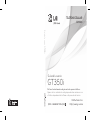 1
1
-
 2
2
-
 3
3
-
 4
4
-
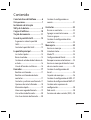 5
5
-
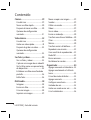 6
6
-
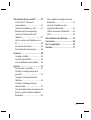 7
7
-
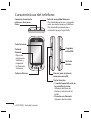 8
8
-
 9
9
-
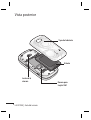 10
10
-
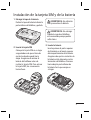 11
11
-
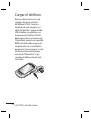 12
12
-
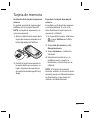 13
13
-
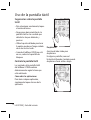 14
14
-
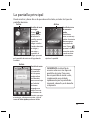 15
15
-
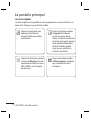 16
16
-
 17
17
-
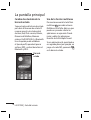 18
18
-
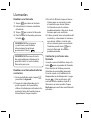 19
19
-
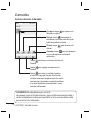 20
20
-
 21
21
-
 22
22
-
 23
23
-
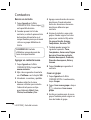 24
24
-
 25
25
-
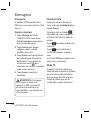 26
26
-
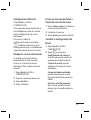 27
27
-
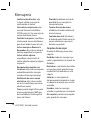 28
28
-
 29
29
-
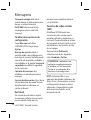 30
30
-
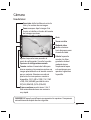 31
31
-
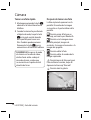 32
32
-
 33
33
-
 34
34
-
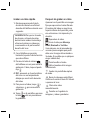 35
35
-
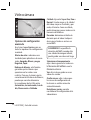 36
36
-
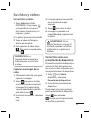 37
37
-
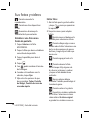 38
38
-
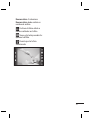 39
39
-
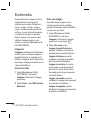 40
40
-
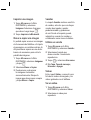 41
41
-
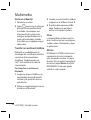 42
42
-
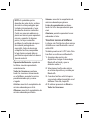 43
43
-
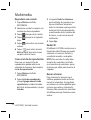 44
44
-
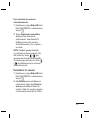 45
45
-
 46
46
-
 47
47
-
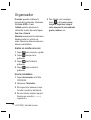 48
48
-
 49
49
-
 50
50
-
 51
51
-
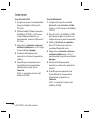 52
52
-
 53
53
-
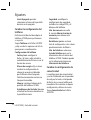 54
54
-
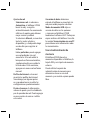 55
55
-
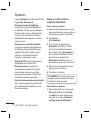 56
56
-
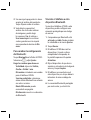 57
57
-
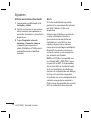 58
58
-
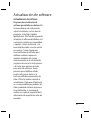 59
59
-
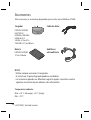 60
60
-
 61
61
-
 62
62
-
 63
63
-
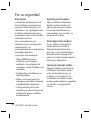 64
64
-
 65
65
-
 66
66
-
 67
67
-
 68
68
-
 69
69
-
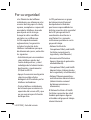 70
70
-
 71
71
-
 72
72
-
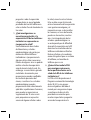 73
73
-
 74
74
-
 75
75
-
 76
76
-
 77
77
-
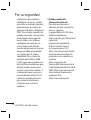 78
78
-
 79
79
-
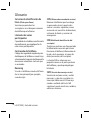 80
80
-
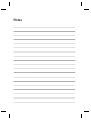 81
81
-
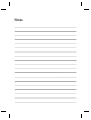 82
82
LG GT350I Manual de usuario
- Categoría
- Teléfonos móviles
- Tipo
- Manual de usuario
Artículos relacionados
-
LG GT350I.ABEGSV Manual de usuario
-
LG GT350I.ABEGSV Manual de usuario
-
LG GT350I.ABEGSV Manual de usuario
-
LG GT350I.ABEGSV Manual de usuario
-
LG GT350I.ABEGSV Manual de usuario
-
LG KM900G.ACAPSV Manual de usuario
-
LG KM900F.ABRASV Manual de usuario
-
LG Série GC900.AHKGPW Manual de usuario
-
LG GW525G.ACLAAQ Manual de usuario